Ofte stillede spørgsmål, tips og tricks
Etiketdesign på den lette måde, her finder du hjælp, tips og tricks til etiketassistent online.
Hvis du ikke finder det rette svar på dit spørgsmål eller har et andet spørgsmål til etiketassistent online, bedes du sende os en e-mail til verkaufsteam-handel@herma.de.
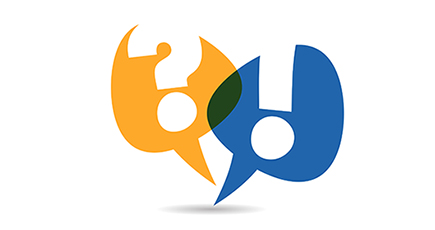
-
Introduktion
Introduktion og generelle informationer
-
Hvad bruges HERMA etiketassistent online til?
HERMA etiketassistent online er et designprogram til HERMA-etiketter, som ikke kræver download eller installation, og som giver dig mulighed for at designe og derpå udskrive dine etiketter individuelt.
I etiketassistent online har du følgende muligheder for at komme ind i programmet:
1. Indtast artikelnummeret, og start med en blank etiket
2. Start med en designskabelon
3. Vidererediger en allerede gemt *.lao-skabelon
Derefter kommer du til designoverfladen.
Her har du forskellige muligheder, som f.eks. indsætning af et tekstfelt eller oprettelse af serietryk for at skrive på dine etiketter.
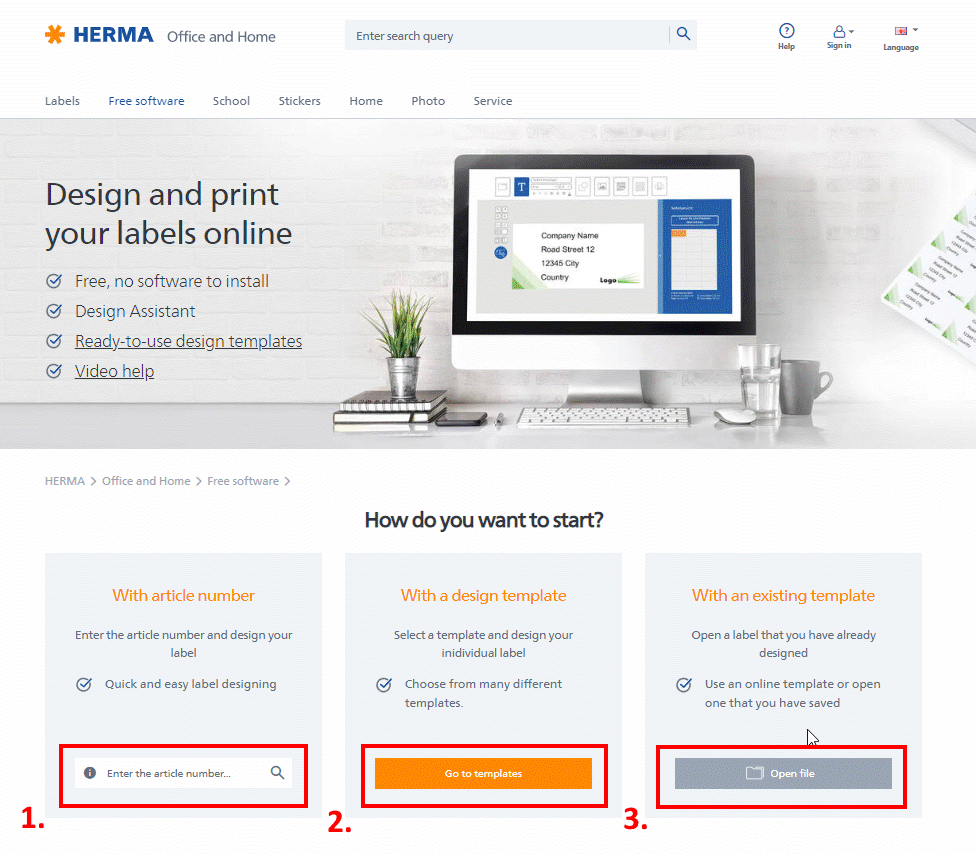
-
Hvor finder jeg informationer om etiketten?
I området "Sidevisning" til højre ved siden af redigeringsknappen under etiketarket findes detaljerede angivelser om den valgte etiket som f.eks. artikelnummer, etiketter pr. ark, papirformat, etiketbredde og etikethøjde.
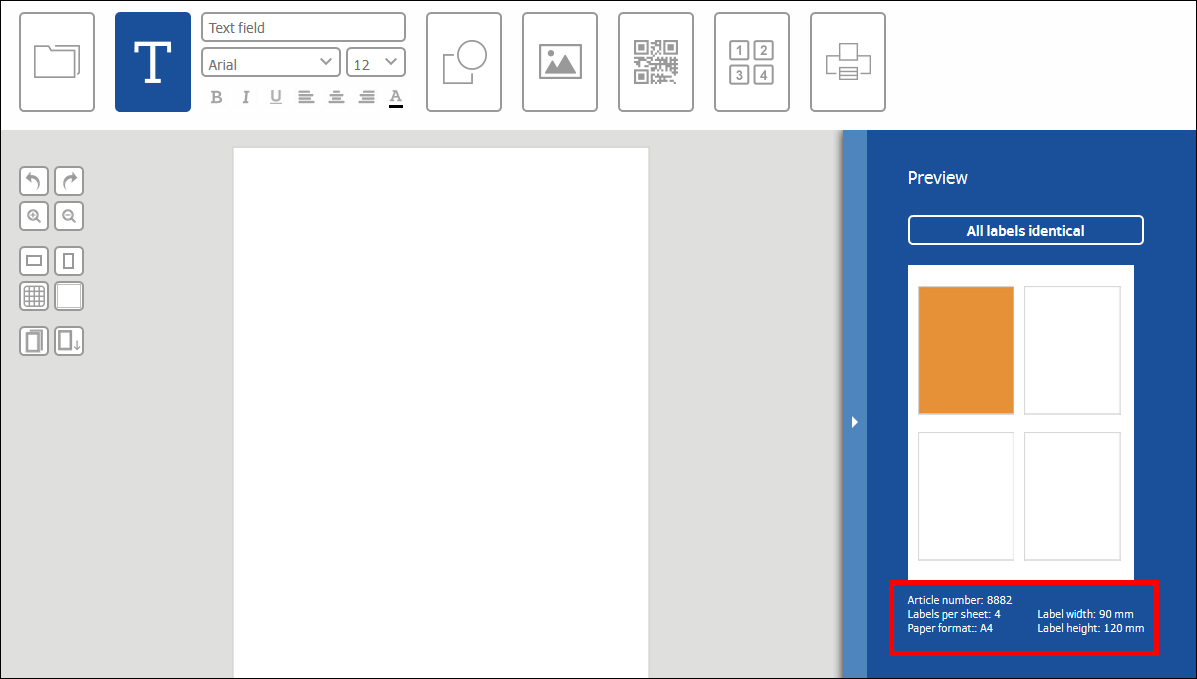
-
Hvordan kan jeg vælge en anden etiket?
Hvis du vil designe en anden/en ekstra etiket, skal du kontrollere, at dit aktuelle etiketdesign ikke er gemt hverken online eller på din harddisk med henblik på senere redigering.
Klik i navigationslinjen på "Start", eller vælg "Opret ny etiket" via symbolet for fil.
Du kan nu indtaste et nyt artikelnummer eller åbne et dokument, der er gemt loka
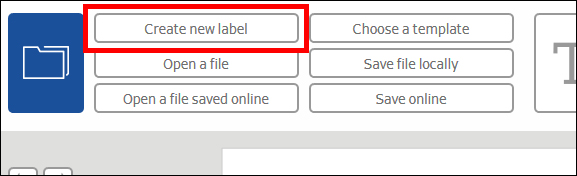
-
Hvordan kommer jeg tilbage til startsiden?
Klik på det store HERMA-logo for at lukke den aktuelle etiket og vende tilbage til startsiden.
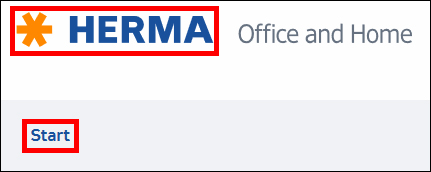
-
Teknisk hjælp
Hvis vores Hjælp-funktion ikke finder en løsning på dit problem, kan du maile dit spørgsmål vedrørende programmet til verkaufsteam-handel@herma.de. Mange tak!
-
Hvorfor vises EAO ikke rigtigt?
Ryd cachen i din browser, derefter skulle EAO fungere som normalt.
-
Hvad bruges HERMA etiketassistent online til?
-
Design
Designassistent
-
Hvad er designassistenten, og hvad bruges den til?
Designassistenten er en "assistent i assistenten". Den gør det muligt for dig hurtigt og enkelt at forsyne allerede oprettede designskabeloner med de tekster og motiver, du ønsker. Vores tip til begyndere.
-
Vedledning designassistent
1. Vælg på startsiden til etiketassistent online en designskabelon, og åbn denne via "design online". Det valgte design indlæses nu i designoverfladen.
2. Klik på symbolet med tryllestaven for at åbne designassistenten.

3. Først har du mulighed for at udskifte teksterne i pladsholderne med dine ønskede tekster. Klik derefter på "Fortsæt"
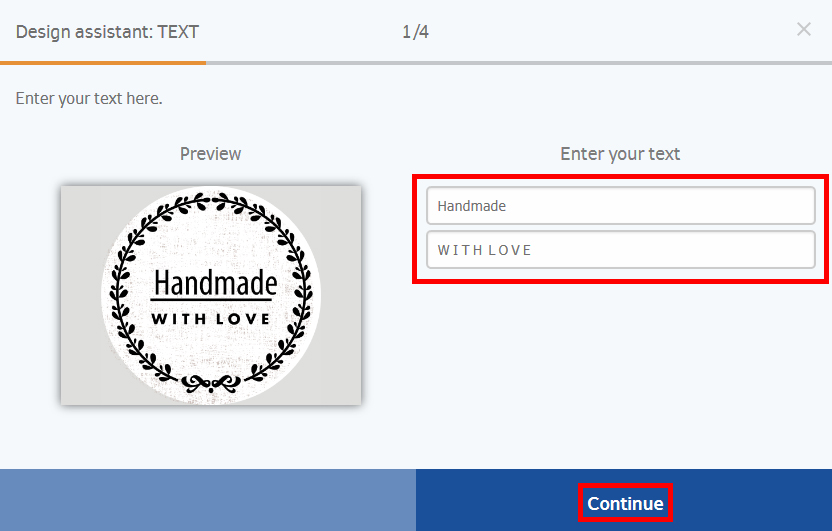
4. I det næste vindue har du mulighed for at udskifte billedet i pladsholderne med dit ønskede billede. Klik derefter på "Fortsæt"
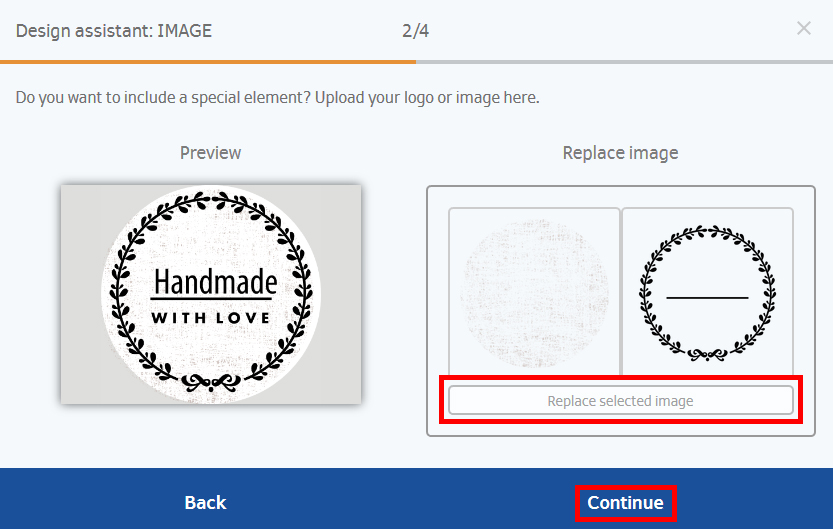
5. Derefter får du mulighed for at overføre dit ønskede design til alle etiketter eller kun bruge dem på udvalgte etiketter. Klik derefter på "Fortsæt"
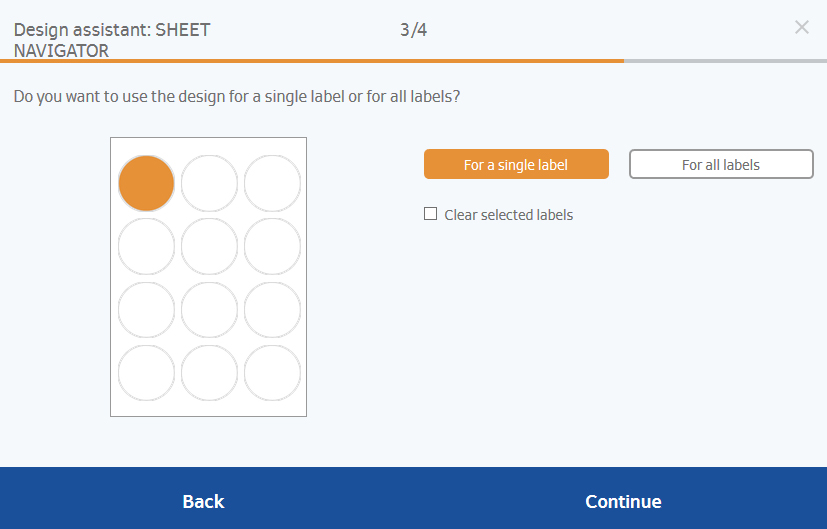
6. Det sidste vindue åbnes. Her kan du udskrive dine etiketter direkte eller vende tilbage til designskærmen for at videreredigere dine etiketter.
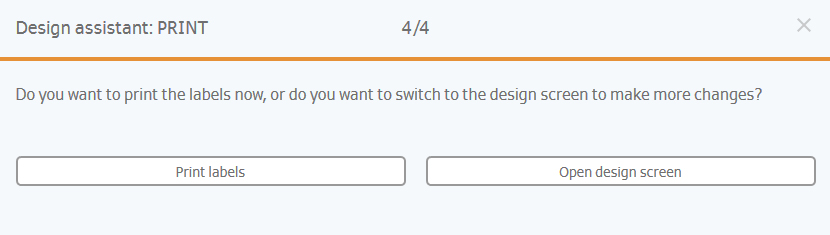
Standardfunktioner etiketdesign
-
Hvordan indsætter jeg en tekst og tilpasser den?
Vælg knappen "T", og klik på "Indsæt tekstfelt"" i tekstfeltsymbolet. I øverste venstre hjørne på etiketten oprettes nu et tekstobjekt. Her kan du sætte teksten ind. Når du trykker på Enter, kan du føje tekster med flere linjer til. Størrelsen af tekstobjektet fremgår af den mængde tekst, der er blevet indtastet. Når du klikker uden for tekstobjektet, afsluttes indtastningen. Når du klikker på objektet igen, kan du ændre skrifttype, skriftstørrelse og skriftfarve i tekstindstillingerne under knappen "Indsæt tekstfelt". Når du holder museknappen inde oven på tekstobjektet, kan du trække det hen til det ønskede sted på etiketten.
Aktive tekstobjekter omgives med 4 symboler. Med disse symboler kan du slette tekstobjektet (foroven til venstre), dreje det (foroven til højre), ændre størrelse (forneden til højre) og ændre position samt objektniveau (forneden til venstre).
Hvis din etiket fremtræder meget lille på skærmvisningen, kan du forstørre dit arbejdsområde med lupsymbolet "+" på venstre side.
Tip: Hvis du f.eks. ønsker at gøre postnummeret og byen større i en adresse, skal du oprette et separat tekstfelt til dette formål. Brug rasteren til at justere de forskellige tekstfelter.
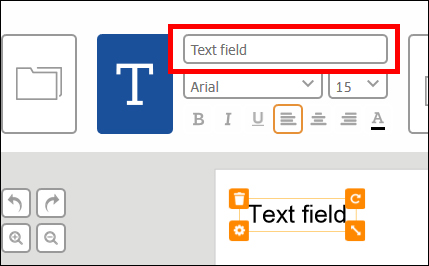
-
Hvordan ændrer jeg skriftstørrelse og tekstegenskaber?
Vælg det ønskede tekstobjekt ved at klikke på det. Under knappen "Indsæt tekstfelt" ser du nu symbolerne for tekstegenskaberne. Her kan du redigere skrifttype, skriftstil og skriftfarve.
Bemærk, at det kun er muligt at anvende én skriftstørrelse for hvert tekstfelt. Hvis du ønsker en tekst i en anden skriftstørrelse, skal du altså oprette et separat tekstfelt.
Tip: Brug rasteren til at justere de forskellige tekstfelter.
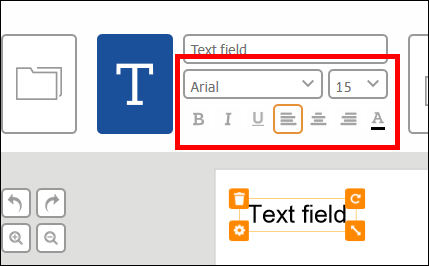
-
Hvordan indsætter jeg en form og tilpasser den?
Vælg knappen "Indsæt form", og klik på det ønskede symbol. Du kan vælge mellem firkant, cirkel og linje. Du kan du trække formen til den ønskede størrelse, mens du holder museknappen inde.
Aktive formobjekter omgives med 4 symboler. Med disse symboler kan du slette formobjektet (foroven til venstre), dreje det (foroven til højre), ændre størrelse (forneden til højre) og ændre position for objektet samt objektniveau (forneden til venstre).
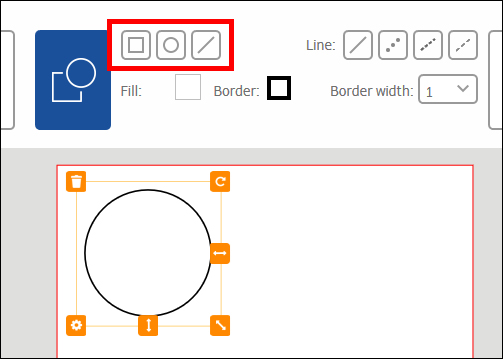
-
Hvordan ændrer jeg formens farve og egenskaber?
Vælg det ønskede objekt ved at klikke på det. Under knapperne "Firkant", "Cirkel" eller "Linje"" kan du nu i objektindstillingerne bestemme baggrundens og rammens farve samt rammens tykkelse, stregtype, hjørnernes form og -radius.
Du kan vælge blandt 32 udvalgte farver eller alternativt angive den specifikke RGB-værdi (f.eks. 255, 0, 0 for rød) eller Hex-værdien (f.eks. FF0000 for rød). Bekræft den valgte farve med knappen "Luk".

-
Hvordan indsætter jeg et billede?
Billeder gemt på harddisken kan bruges efter ønske i HERMA EtiketAssistent online. Du skal blot indlæse billederne fra din lokale harddisk i HERMA EtiketAssistent online – færdig.
Vælg knappen "Indsætning af billede", og klik på "Hent billede" for at uploade et nyt billede. Der åbnes et browservindue, hvor du kan vælge en billedfil. Vælg den ønskede billedfil. Det valgte billede vises midt på etiketten. Ved at klikke på billedet aktiveres billedobjektet, der kan trækkes hen på det ønskede sted eller tilpasses i størrelse. Ved at klikke på arbejdsfladen afsluttes indtastningen, og objektet deaktiveres.
Bemærk: Grafikformaterne JPG, GIF,TIFF, BMP og PNG understøttes. Bemærk, at dit billede ikke må overskride den maksimale filstørrelse på 5MB. "
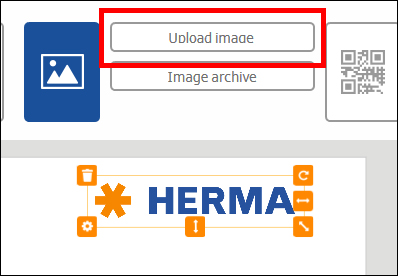
-
Hvordan forskyder jeg et objekt?
Aktiver et objekt ved at klikke på det. Du kan kende et aktivt objekt på, at det omgives af orange symboler. Du kan forskyde objektet i arbejdsområdet, idet museknappen holdes inde.
Hvis du trækker dit objekt uden for udskriftsområdet, får du en fejlmelding, og din etiket får en rød ramme.
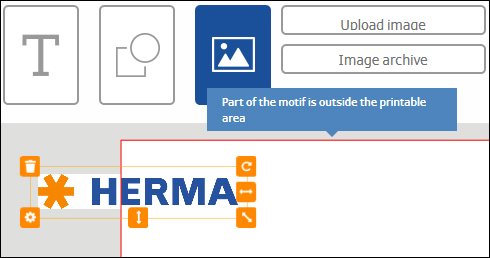
-
Hvordan drejer jeg et objekt?
Aktiver et objekt ved at klikke på det. Dit aktive objekt omgives nu af orange symboler. Tryk på symbolet med drejepilen i øverste hjørne til højre. Du kan nu dreje objektet, idet museknappen holdes inde.
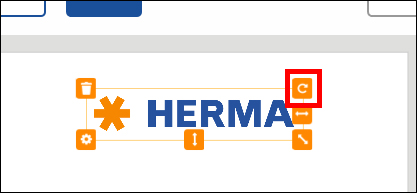
-
Hvordan tilpasser jeg et objekts størrelse til etikettens størrelse?
Du kan let og enkelt tilpasse objektet til hele etikettens størrelse. Vælg det ønskede objekt ved at klikke på det. Dit aktive objekt omgives nu af orange symboler. Klik på højre museknap, og vælg ""Positionér objekt"". Vælg "Tilpas til etikettens størrelse". Nu dækker dit objekt hele etiketten.
Tip: Anbring objektet i baggrunden for at gøre dine andre objekter synlige igen.
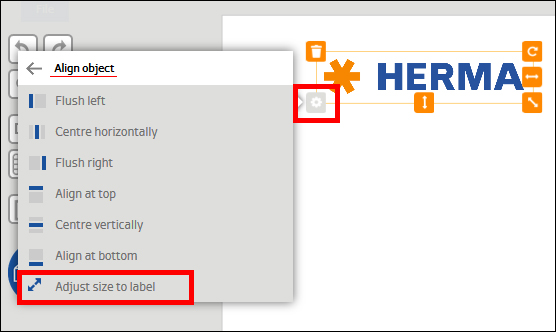
-
Hvordan kopierer jeg et objekt?
Du kan kopiere objekter, som du har brug for flere gange, ved at vælge kopisymbolet til venstre for din etiket. Det samlede objekt overføres til udklipsholderen.
Indsætsymbolet, der ses ved siden af, anbringer det kopierede objekt i etiketten.
Tip: Brug genvejstasterne Ctrl+C for at kopiere og Ctrl+V for at indsætte."
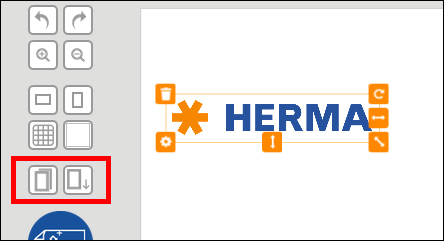
-
Hvordan sletter jeg objekter?
Aktiver det ønskede objekt ved at klikke på det. Det aktive objekt omgives nu aforange symboler. Klik på sletsymbolet i øverste hjørne til venstre for at slette, eller slet objektet ved at trykke på knappen Delete, mens cursoren står på objektrammen.

-
Hvordan ændrer jeg rækkefølgen for objektniveauerne?
Aktiver det ønskede objekt ved at klikke på det. Dit aktive objekt omgives nu af orange symboler. Klik på højre museknap, og vælg "Skift objektniveau". Nu kan du forskyde objektet med enkelte niveauer eller anbringe objektet helt i forgrunden eller baggrunden.
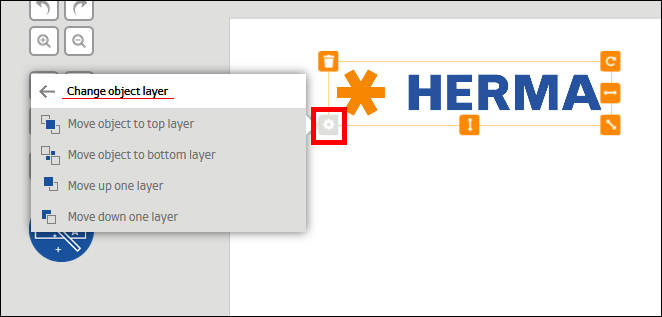
-
Hvordan ændrer jeg visning?
Til venstre ved siden af din etiket findes to lupsymboler, der forstørrer eller formindsker trinvist. På denne måde er det også let og enkelt at designe små etiketter.
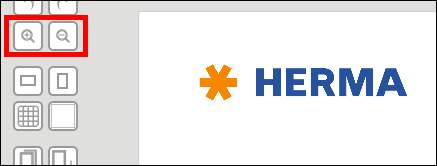
-
Hvordan ændrer jeg baggrundsfarven på min etiket?
Du kan give enhver etiket en anden baggrundsfarve. Brug knappen til venstre for etiketten "Vælg baggrundsfarve". Du kan vælge blandt 32 definerede farver eller alternativt angive den specifikke RGB-værdi (f.eks. 255,0,0 for rød) eller Hex-værdien (f.eks. FF0000 for rød).
Bemærk: Af tekniske grunde er det ikke muligt at printe et hvidt tryk (f.eks. skrift eller logo) på farvede etiketter.
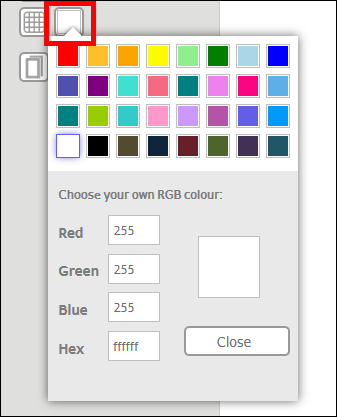
-
Kan jeg kopiere indholdet mellem to etiketter?
For at kopiere indholdet mellem to etiketter skal måletiketten ligge på din harddisk eller være gemt online. Vælg det ønskede objekt, og kopiér det enten med kopisymbolet til venstre for din etiket, eller brug genvejstasterne "Crtl+C". Luk ikke etiketten, ellers slettes informationerne i udklipsholderen. Åbn nu din måletiket på "Fil - Åbn fil fra harddisk/Åbn fil online". Med indsætsymbolet til venstre for din etiket eller med genvejstasterne "Crtl+V" kan du indsætte dit objekt.
Hvis du ønsker at kopiere indholdet ved det individuelle design mellem enkelte etiketter i samme etiketark, skal du vælge det ønskede objekt og kopiere det enten med kopisymbolet eller med genvejstasterne "Crtl+C". Skift nu sidevisning til den etiket, som det kopierede objekt skal indsættes i. Indsæt objektet med indsætsymbolet til venstre for din etiket eller med genvejstasterne "Crtl+V". Det kopierede objekt er i udklipsholderen, indtil du kopierer et nyt objekt eller afslutter HERMA EtiketAssistent online.
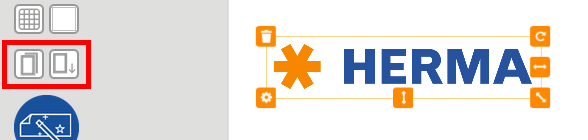
-
Hvordan ophæver jeg min markering?
Du kan annullere dit valg ved at klikke på et tomt område inden for etiketten.
-
Hvordan kan jeg designe etiketterne ens?
Til højre i funktionen "Sidevisning" er der en særlig let måde at designe ens etiketter. Vælg knappen "Overtag layout for alle etiketter". På denne måde skal man kun designe en enkelt etiket og kan alligevel udskrive et helt ark etiketter.
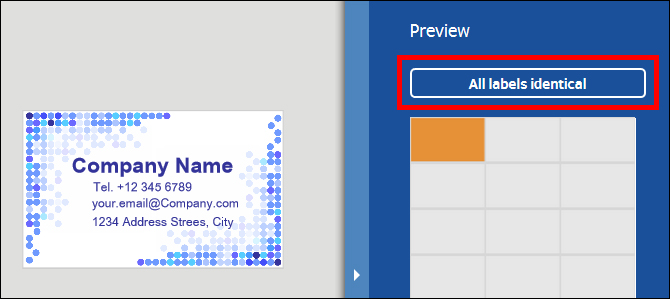
-
Hvordan kan jeg designe etiketterne individuelt?
Klik til højre i sidevisningen på etiketten, som du ønsker at designe på arket.
Etiketten, som du står på lige nu, er fremhævet med orange farve i oversigten. Ved at klikke på et andet felt på arket, skiftes der etiket.
Etiketter, der allerede indeholder objekter, vises med grå farve. På denne måde er det lettere at finde redigerede etiketter igen.
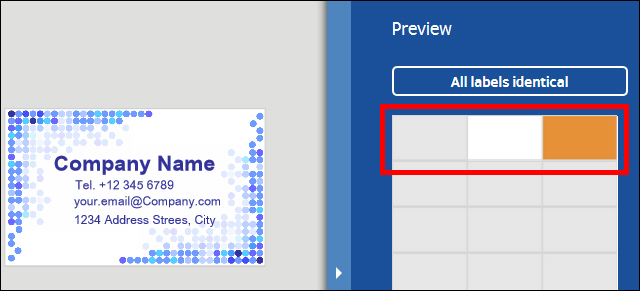
-
Hvordan skifter jeg mellem stående og liggende format?
Du kan skrive på hver enkelt etiket i stående eller liggende format. Det er særligt interessant i forbindelse med etiketter, der anbringes på mapperyggen. Med de to symboler til venstre for etiketten kan du skifte mellem stående og liggende format.
Tip: Når der skiftes mellem "stående" og "liggende format" i HERMA EtiketAssistent online, kan du designe etiketten i roteret visning på skærmen. Etiketarket lægges dog ind i printeren på sædvanlig vis. Der kræves ikke yderligere indstillinger i Adobe Readers udskriftsvindue.
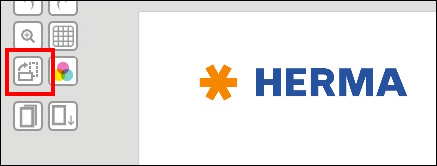
-
Hvad er designassistenten, og hvad bruges den til?
-
Serietryk
Vejledning serietryk
-
Hvordan opretter jeg et serietryk?
1. Åbn etiketassistent online, indtast artikelnummeret i det markerede felt, og tryk på enter.
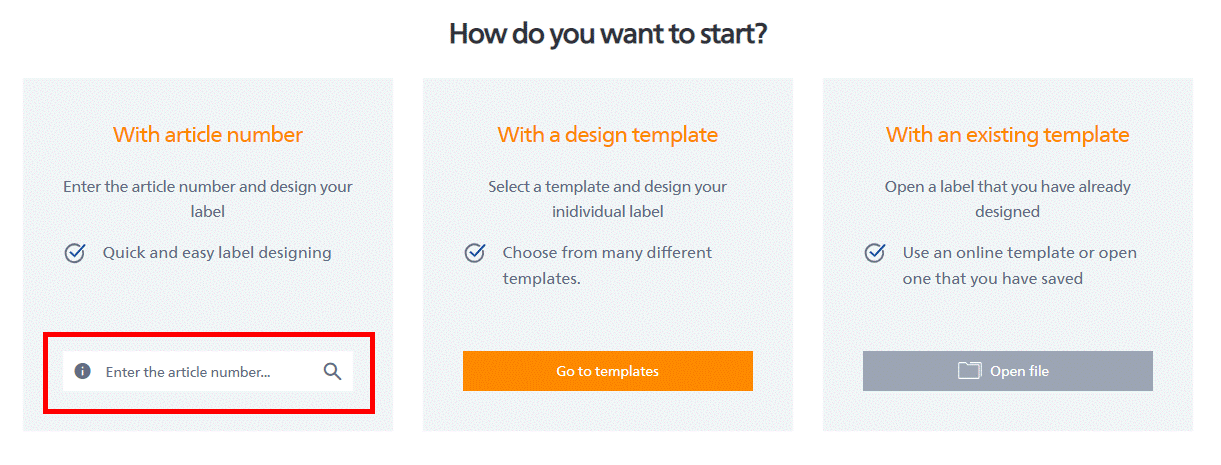
2. Nu kommer du til designoverfladen i EAO. Klik her på ikonet "Serietryk" (se billede)

3. Nu åbnes serietryk-assistenten. Klik her på knappen "Gå i gang".

4. I det følgende vindue vælger du din Excel-fil til serietryk via knappen "Gennemsøg". Vær opmærksom på, at din Excel-fil ikke må indeholde skjulte kolonner og linjer eller flettede celler. Desuden skal der i første linje være defineret pladsholdere til de forskellige kolonner.
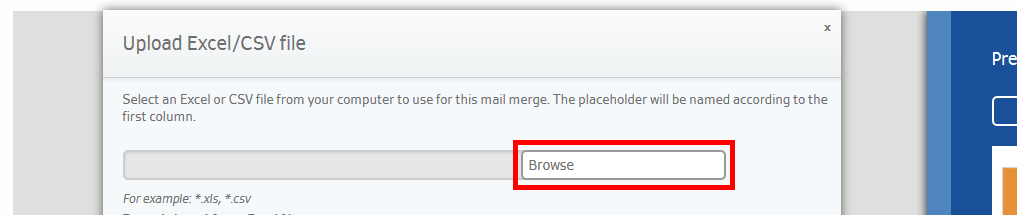
5. Når Excel- eller CSV-filen er uploadet, vises der et vindue, hvor de enkelte kolonner i din fil er opstillet. Aktiver med et klik felterne, der skal indsættes på etiketten. Med et klik på "Indsæt felter"" oprettes dine felter samlet i form af pladsholdere.
Tip: I dette vindue kan du også vælge, om du vil oprette felter uafhængigt af hinanden eller som stregkode eller QR-kode. Med "Færdig og fortsæt" kan du derpå udskrive eller videreredigere dine etiketter.
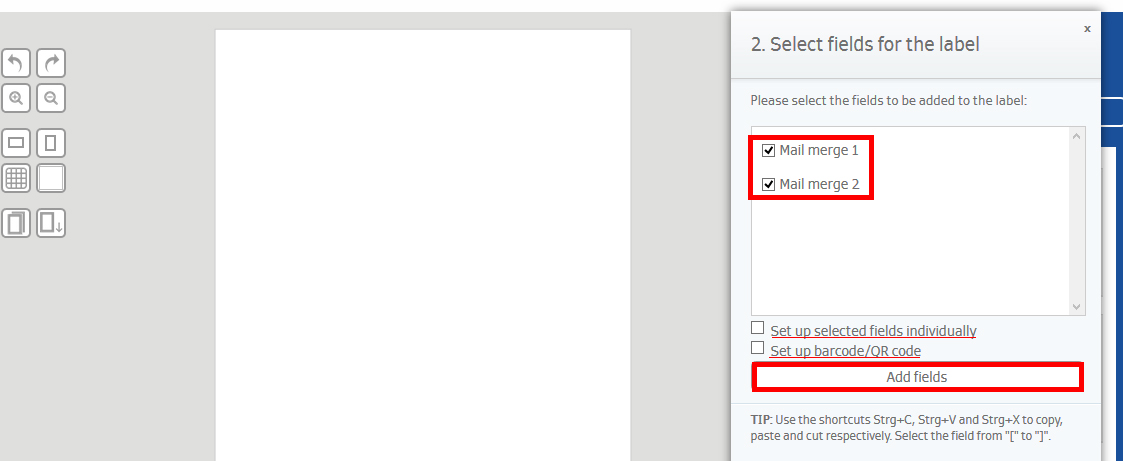
6. Placer pladsholderfelterne som ønsket på din etiket - færdig!
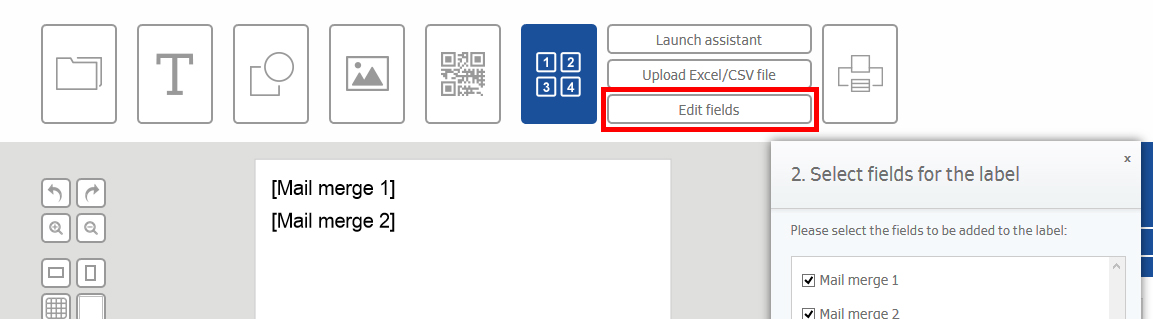
Kontroller dine etiketter med funktionen "Vis pdf", da det kan ske, at nogle tekstfelter er for små, når pladsholderen udfyldes. Tilpas i givet fald dit layout. Du kan også efterfølgende redigere udvalgte felter ved at trykke på knappen "Serietryk" igen.
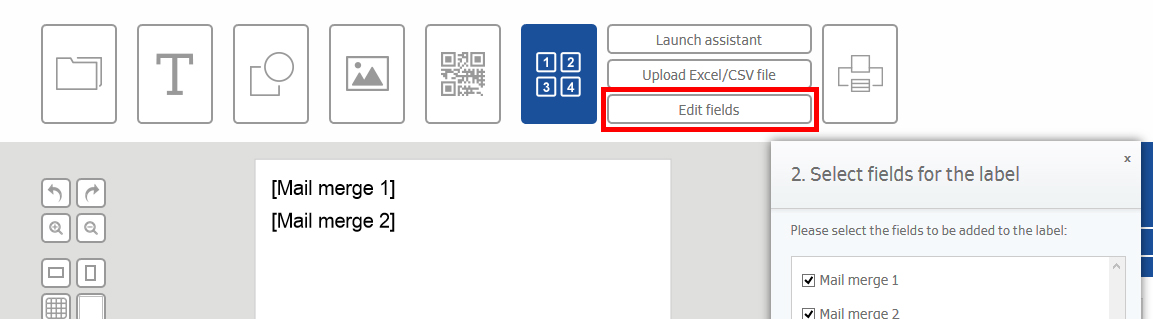
-
Serietryk – slår åbning af filen fejl?
Din Excel-fil må ikke indeholde skjulte eller flettede kolonner og linjer. Desuden skal der i første linje være defineret pladsholdere til de forskellige kolonner.
-
Hvordan opretter jeg et serietryk?
-
Streg-QR-kode
Streg-QR-kode
-
Hvordan indsætter jeg en stregkode?
Vælg knappen "Streg-/QR-kode", og klik på "Stregkode". I vinduet, der nu er åbnet, skal du først vælge den stregkodetype, som du ønsker at anvende, og derefter indtaster du stregkodeteksten. Klik nu på "Opret stregkode". Du kan forskyde og dreje din stregkode som andre objekter i etiketten.
Du kan også indsætte en stregkode ved et serietryk. Når du har hentet filen i serietrykassistenten, skal du vælge afkrydsningsfeltet "Opret stregkode/QR-kode"". Nu kan du fastlægge, hvilke felter i feltindholdet der skal udskrives som stregkode.
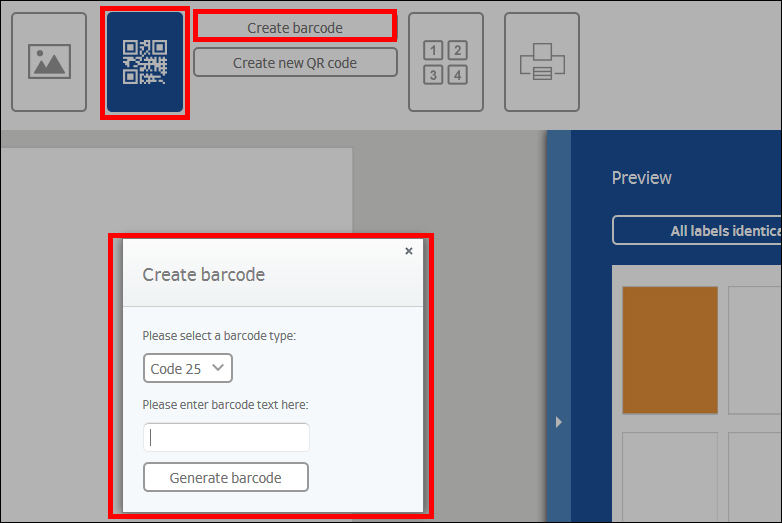
-
Hvilke stregkodetyper findes der, og hvilke tegn må jeg anvende?
Kode
Tilladte tegn
Længde
25 og 25i
Tal (0-9)
ubegrænset
39
Tal (0-9), store bogstaver (A-Z), specialtegn (-.$/+%), mellemrum
ubegrænset
128
Næsten alle ASCII-tegn inkl. styretegn
ubegrænset
EAN 2
Tal (0-9)
1-2 tegn
EAN 5
Tal (0-9)
4-5 tegn
EAN 8
Tal (0-9)
7-8 tegn
EAN 13
Tal (0-9)
12-13 tegn
UPC-A
Tal (0-9)
11-12 tegn
UPC-E
Tal (0-9)
11-12 tegn
-
Hvordan indsætter jeg en QR-kode?
Vælg knappen "Streg-/QR-kode", og klik på "QR-kode". I det åbnede vindue kan du angive den ønskede tekst eller din måladresse. Klik derefter på "Opret QR-kode".
Du kan forskyde og dreje din QR-kode som andre objekter i etiketten. Du kan også indsætte en QR-kode ved et serietryk. Når du har hentet filen i serietrykassistenten, skal du vælge afkrydsningsfeltet "Opret stregkode/QR-kode". Nu kan du fastlægge, hvilke felter der skal indeholde QR-koden."
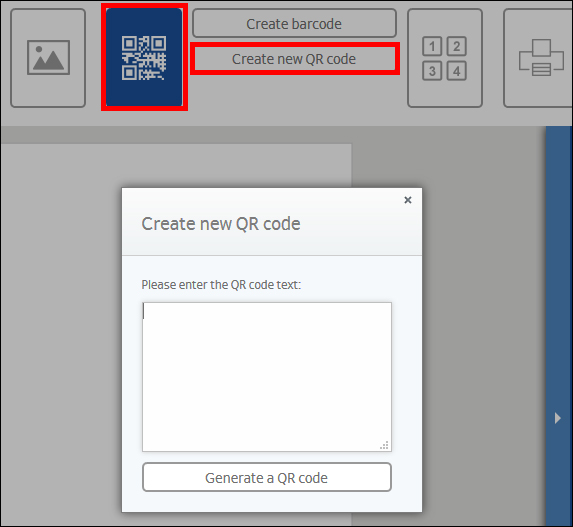
-
Hvordan indsætter jeg en stregkode?
-
Udskriv/gem
Udskriv og gem etiketter
- Video "Gem"
-
Hvordan udskriver jeg dokumenter?
Vælg knappen "Vis udskrift" til højre i menulisten.
Du kan nu se et preview-vindue. Her har du mulighed for at forskyde tryk-layoutet via "tryktilpasning". Enten ved hjælp af pilene, der ses i kanten af etiketarket, eller via specifikation af værdier for X-aksen (layout forskydes til venstre eller højre) eller Y-aksen (layout forskydes op eller ned).
Med et klik på "Udskriv / opret pdf" genereres der et pdf-dokument, som du skal downloade på din computer. Før du downloader, ser du etiketarket på skærmen – en god lejlighed til at kontrollere, om alt er som det skal være på udskriften. Gem pdf'en på din computer, og åbn den. Nu kan du udskrive dit pdf-dokument helt normalt via Adobe Reader på et passende etiketark.
Med henblik på at placere etiketdesignet helt nøjagtigt på arket indstiller HERMA EtiketAssistent online automatisk udskriftsindstillingen i Adobe Reader på "Tilpas til side = ingen".
Bemærk: Etiketternes stanselinjer overføres ikke til pdf'en, da de ellers også ses på udskriften.
Hvis pdf'en åbnes i webbrowseren, skal du først gemme den på den lokale computer. Udskriv ikke fra browservinduet. Billedet kan forskydes.
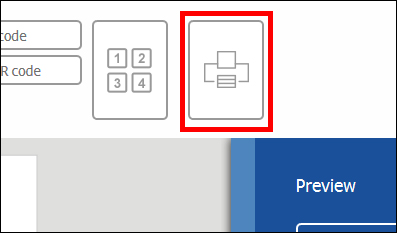
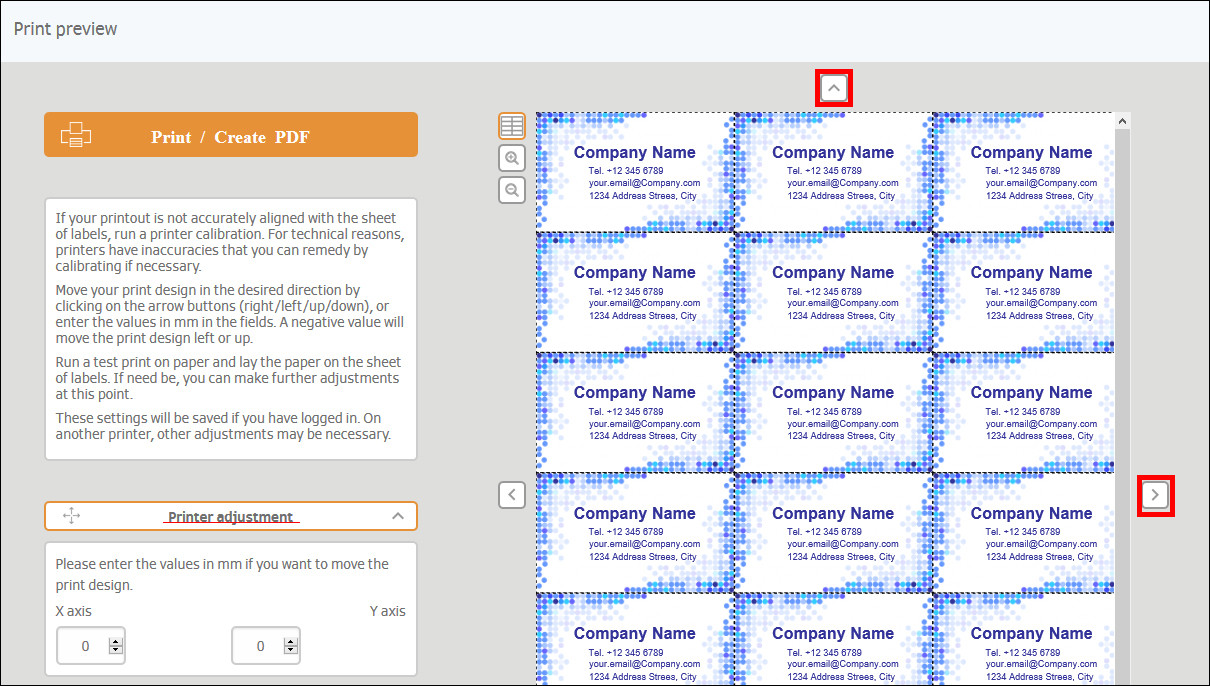
-
Flytter etiketterne sig, eller udskrives de skævt?
På grund af tekniske forskelligheder på de forskellige printere kan etikarket blive trukket skævt ind. Her kan det i mange tilfælde hjælpe at trække et enkelt ark ind ad gangen.
-
Din pdf viser et klart printbillede, men trykket er forskudt?
Vær opmærksom på, at indstillingen "Faktisk størrelse" på Adobe Readers udskrivningsskærm på siden tilpasning er valgt.
-
Hvordan gemmer jeg dokumenter på min harddisk?
Hvis du på et senere tidspunkt får brug for dit etiketdesign med henblik på videre redigering, kan du gemme dokumentet lokalt ved at vælge punktet "Gem fil lokalt" på knappen ""Fil". Når du gemmer, oprettes der et dokument, som du kan overføre og gemme på din lokale computer (filsuffix ".eao").
Tip: For at muliggøre viderebehandling kan filer, som er gemt på din harddisk, genaktiveres på startsiden for HERMA-EtiketAssistent online med "Åbn fil".
Det er ikke muligt at redigere med et lokalt program.
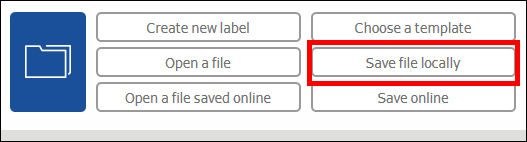
-
Hvordan gemmer jeg dokumenter online?
Hvis du på et senere tidspunkt får brug for dit etiketdesign med henblik på videre redigering, kan du gemme dokumentet lokalt ved at vælge punktet "Gem fil lokalt" på knappen "Fil". Der åbnes et vindue, hvor du kan indtaste filnavnet.
Bemærk: For at gemme designede etiketter online skal du være registreret og tilmeldt i HERMA EtiketAssistent online. (Hvordan kan jeg registrere mig?)
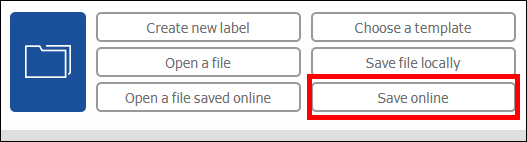
-
Hvorfor fører EAO tilbage til HERMAs hjemmeside, når der trykkes på "Udskriv"?
Ryd cachen i din browser, derefter skulle EAO fungere som normalt.
-
Brugerkonto
Brugerkonto
-
Hvordan kan jeg ændre mit kodeord?
For at ændre dit kodeord skal du være logget på etiketassistent online. Klik derefter øverst til højre på "Min konto og skift kodeord" for at ændre kodeordet. Her kan du indtaste et nyt kodeord.
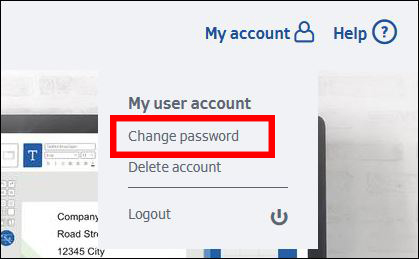
-
Hvordan kan jeg registrere mig?
Der er flere muligheder for registrering: Du kan registrere dig på startsiden med den grå "Login"-knap på højre side. Klik på knappen "Registrering". Alternativt kan du tilmelde dig på den aktiverede HERMA EtiketAssistent online i menuen under "Registrering".
Ved første tilmelding skal du indtaste nogle oplysninger. Disse oplysninger anvendes udelukkende til at administrere dine personlige konti. HERMA's bestemmelser om databeskyttelse gælder. Disse bestemmelser kan du se ved tilmeldingen.
For en sikkerheds skyld modtager du et bekræftelseslink pr. e-mail. Når ud har klikket på dette link, er din konto aktiveret, og du kan nu bruge online-funktionerne i HERMA EtiketAssistent online.
Hvis du ikke får en bekræftelsesmail i din inbox, skal du se efter i din spammappe. Tilmeld dig nu med din e-mailadresse og dit personlige password.
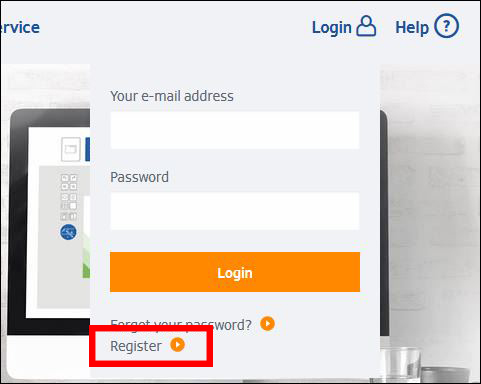
-
Hvordan kan jeg logge på?
Der er flere muligheder for at logge på: Du kan logge dig på i startsiden med den grå "Login"-knap på højre side. Indtast her din e-mailadresse og dit password. Alternativt kan du også logge dig på i den aktiverede HERMA EtiketAssistent online i menuen under "Login".
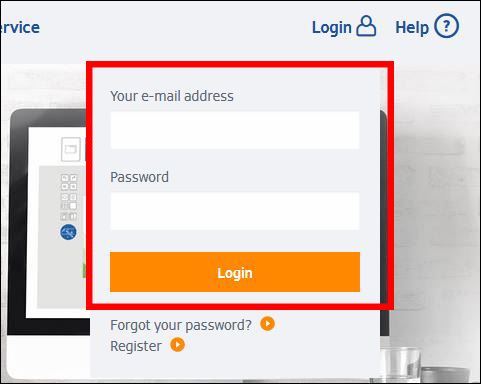
-
Hvordan kan jeg logge af?
Du kan logge af i menuen under "Log af". Hvis du har gemt dine login-data på din computer, slettes disse også.
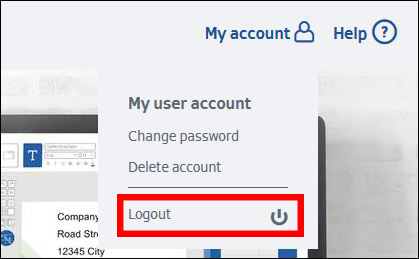
-
Jeg har glemt mit kodeord, hvad kan jeg gøre?
Hvis du har glemt dit password, kan du via linket "Glemt password?" nulstille dit password. Indtast din registrerede e-mailadresse, og modtag en e-mail med et link til at nulstille passwordet.
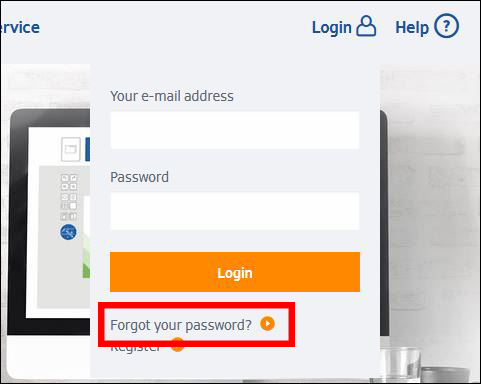
-
Hvordan kan jeg slette mine skabeloner?
Du kan altid slette skabeloner, du har gemt online. For at gøre det skal du klikke på symbolet for fil og vælge "Åbn fil online". Her opstilles alle skabeloner gemt online, som du kan slette via "Slet fil".
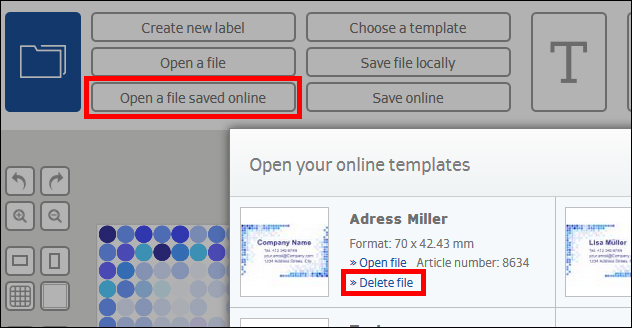
-
Hvordan kan jeg ændre mit kodeord?
Introduktion og generelle informationer
-
Hvad bruges HERMA etiketassistent online til?
HERMA etiketassistent online er et designprogram til HERMA-etiketter, som ikke kræver download eller installation, og som giver dig mulighed for at designe og derpå udskrive dine etiketter individuelt.
I etiketassistent online har du følgende muligheder for at komme ind i programmet:
1. Indtast artikelnummeret, og start med en blank etiket
2. Start med en designskabelon
3. Vidererediger en allerede gemt *.lao-skabelon
Derefter kommer du til designoverfladen.
Her har du forskellige muligheder, som f.eks. indsætning af et tekstfelt eller oprettelse af serietryk for at skrive på dine etiketter.
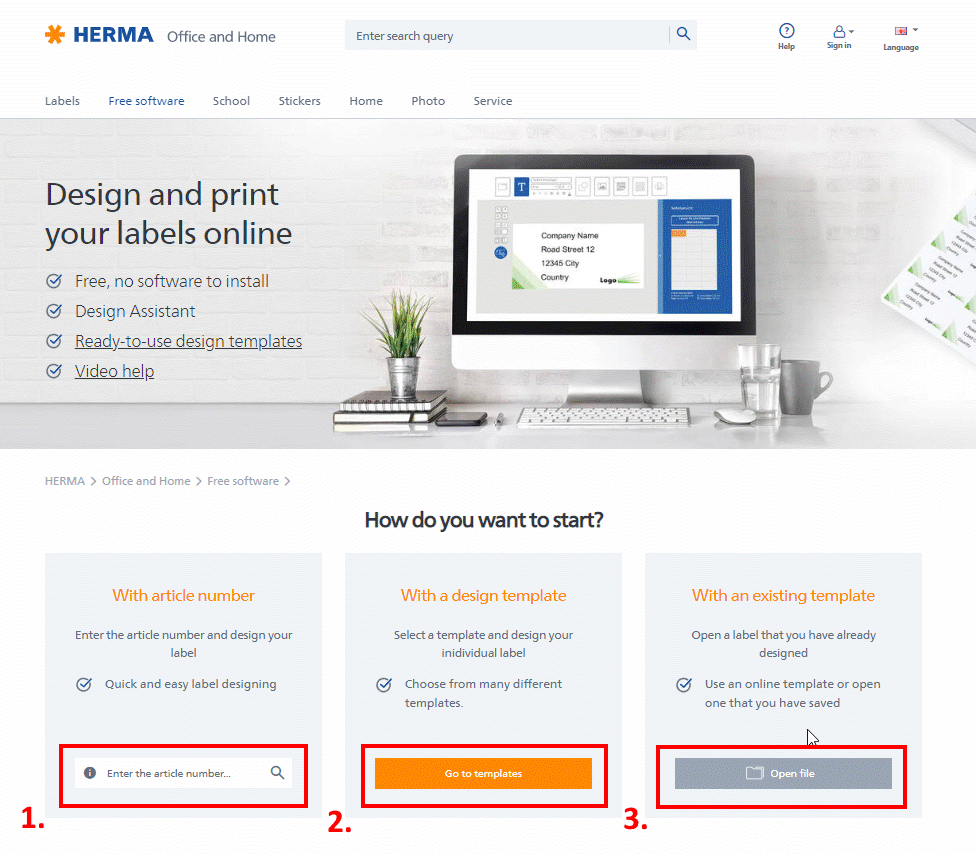
-
Hvor finder jeg informationer om etiketten?
I området "Sidevisning" til højre ved siden af redigeringsknappen under etiketarket findes detaljerede angivelser om den valgte etiket som f.eks. artikelnummer, etiketter pr. ark, papirformat, etiketbredde og etikethøjde.
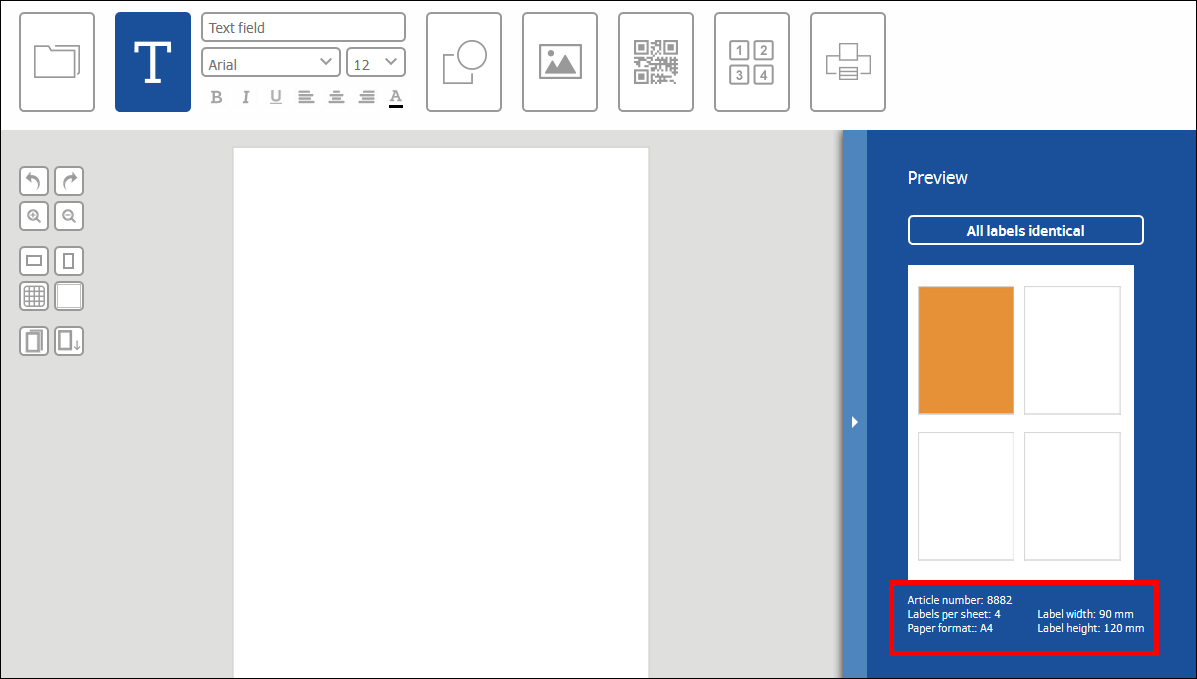
-
Hvordan kan jeg vælge en anden etiket?
Hvis du vil designe en anden/en ekstra etiket, skal du kontrollere, at dit aktuelle etiketdesign ikke er gemt hverken online eller på din harddisk med henblik på senere redigering.
Klik i navigationslinjen på "Start", eller vælg "Opret ny etiket" via symbolet for fil.
Du kan nu indtaste et nyt artikelnummer eller åbne et dokument, der er gemt loka
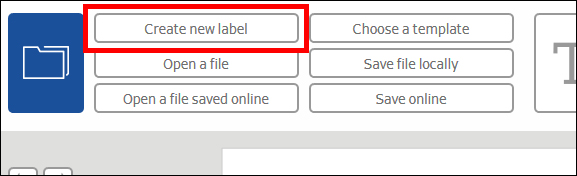
-
Hvordan kommer jeg tilbage til startsiden?
Klik på det store HERMA-logo for at lukke den aktuelle etiket og vende tilbage til startsiden.
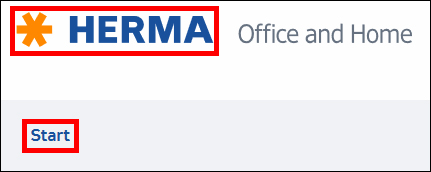
-
Teknisk hjælp
Hvis vores Hjælp-funktion ikke finder en løsning på dit problem, kan du maile dit spørgsmål vedrørende programmet til verkaufsteam-handel@herma.de. Mange tak!
-
Hvorfor vises EAO ikke rigtigt?
Ryd cachen i din browser, derefter skulle EAO fungere som normalt.
Designassistent
-
Hvad er designassistenten, og hvad bruges den til?
Designassistenten er en "assistent i assistenten". Den gør det muligt for dig hurtigt og enkelt at forsyne allerede oprettede designskabeloner med de tekster og motiver, du ønsker. Vores tip til begyndere.
-
Vedledning designassistent
1. Vælg på startsiden til etiketassistent online en designskabelon, og åbn denne via "design online". Det valgte design indlæses nu i designoverfladen.
2. Klik på symbolet med tryllestaven for at åbne designassistenten.

3. Først har du mulighed for at udskifte teksterne i pladsholderne med dine ønskede tekster. Klik derefter på "Fortsæt"
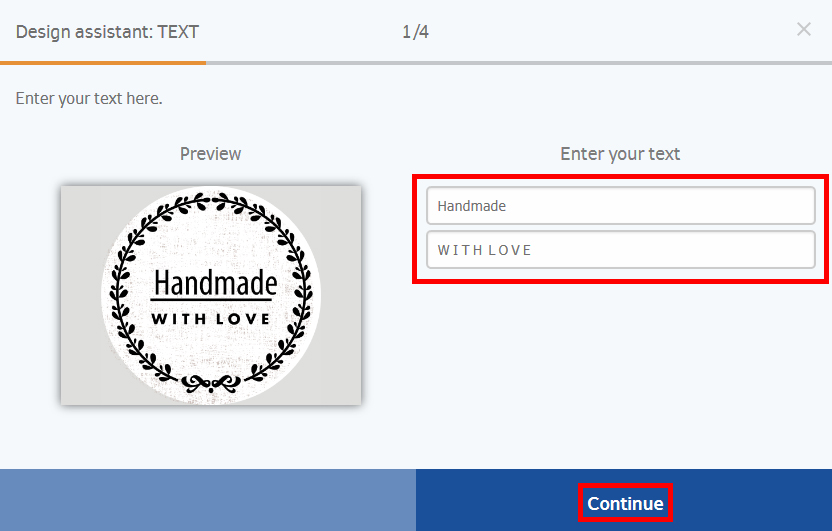
4. I det næste vindue har du mulighed for at udskifte billedet i pladsholderne med dit ønskede billede. Klik derefter på "Fortsæt"
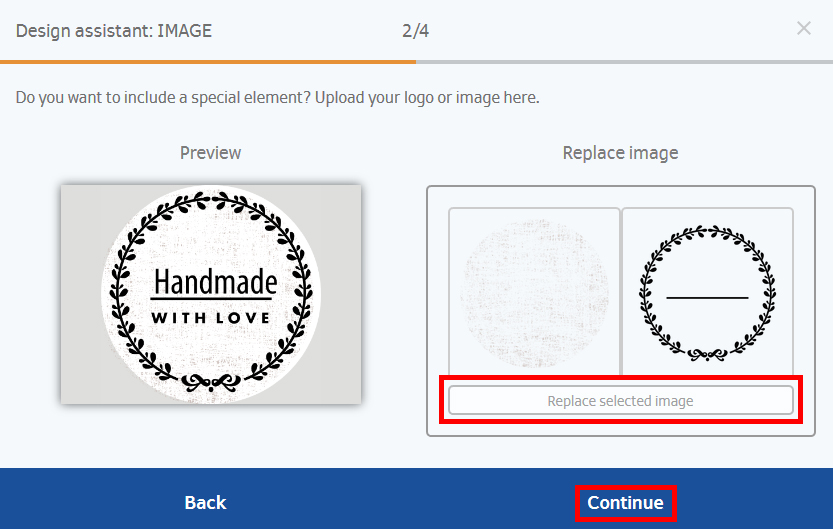
5. Derefter får du mulighed for at overføre dit ønskede design til alle etiketter eller kun bruge dem på udvalgte etiketter. Klik derefter på "Fortsæt"
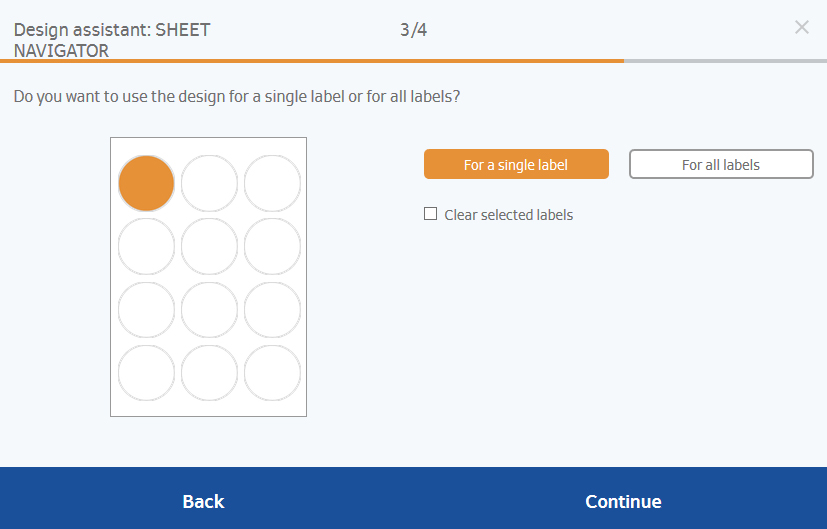
6. Det sidste vindue åbnes. Her kan du udskrive dine etiketter direkte eller vende tilbage til designskærmen for at videreredigere dine etiketter.
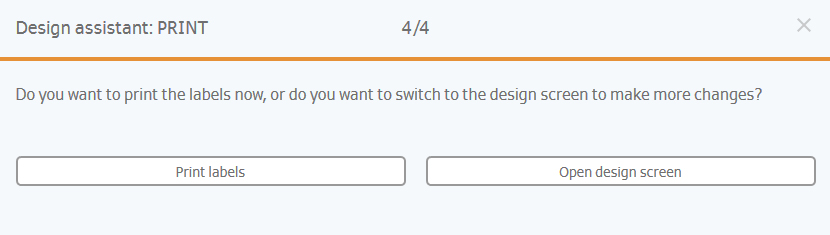
Standardfunktioner etiketdesign
-
Hvordan indsætter jeg en tekst og tilpasser den?
Vælg knappen "T", og klik på "Indsæt tekstfelt"" i tekstfeltsymbolet. I øverste venstre hjørne på etiketten oprettes nu et tekstobjekt. Her kan du sætte teksten ind. Når du trykker på Enter, kan du føje tekster med flere linjer til. Størrelsen af tekstobjektet fremgår af den mængde tekst, der er blevet indtastet. Når du klikker uden for tekstobjektet, afsluttes indtastningen. Når du klikker på objektet igen, kan du ændre skrifttype, skriftstørrelse og skriftfarve i tekstindstillingerne under knappen "Indsæt tekstfelt". Når du holder museknappen inde oven på tekstobjektet, kan du trække det hen til det ønskede sted på etiketten.
Aktive tekstobjekter omgives med 4 symboler. Med disse symboler kan du slette tekstobjektet (foroven til venstre), dreje det (foroven til højre), ændre størrelse (forneden til højre) og ændre position samt objektniveau (forneden til venstre).
Hvis din etiket fremtræder meget lille på skærmvisningen, kan du forstørre dit arbejdsområde med lupsymbolet "+" på venstre side.
Tip: Hvis du f.eks. ønsker at gøre postnummeret og byen større i en adresse, skal du oprette et separat tekstfelt til dette formål. Brug rasteren til at justere de forskellige tekstfelter.
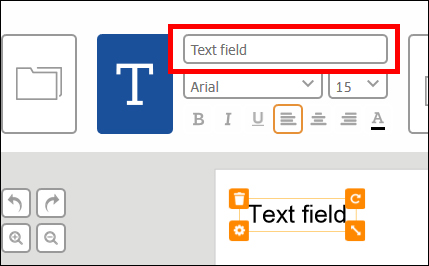
-
Hvordan ændrer jeg skriftstørrelse og tekstegenskaber?
Vælg det ønskede tekstobjekt ved at klikke på det. Under knappen "Indsæt tekstfelt" ser du nu symbolerne for tekstegenskaberne. Her kan du redigere skrifttype, skriftstil og skriftfarve.
Bemærk, at det kun er muligt at anvende én skriftstørrelse for hvert tekstfelt. Hvis du ønsker en tekst i en anden skriftstørrelse, skal du altså oprette et separat tekstfelt.
Tip: Brug rasteren til at justere de forskellige tekstfelter.
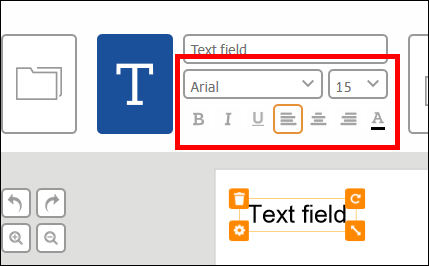
-
Hvordan indsætter jeg en form og tilpasser den?
Vælg knappen "Indsæt form", og klik på det ønskede symbol. Du kan vælge mellem firkant, cirkel og linje. Du kan du trække formen til den ønskede størrelse, mens du holder museknappen inde.
Aktive formobjekter omgives med 4 symboler. Med disse symboler kan du slette formobjektet (foroven til venstre), dreje det (foroven til højre), ændre størrelse (forneden til højre) og ændre position for objektet samt objektniveau (forneden til venstre).
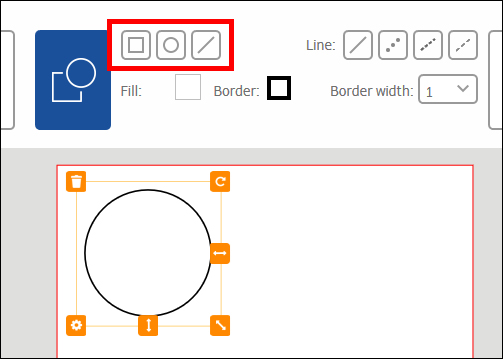
-
Hvordan ændrer jeg formens farve og egenskaber?
Vælg det ønskede objekt ved at klikke på det. Under knapperne "Firkant", "Cirkel" eller "Linje"" kan du nu i objektindstillingerne bestemme baggrundens og rammens farve samt rammens tykkelse, stregtype, hjørnernes form og -radius.
Du kan vælge blandt 32 udvalgte farver eller alternativt angive den specifikke RGB-værdi (f.eks. 255, 0, 0 for rød) eller Hex-værdien (f.eks. FF0000 for rød). Bekræft den valgte farve med knappen "Luk".

-
Hvordan indsætter jeg et billede?
Billeder gemt på harddisken kan bruges efter ønske i HERMA EtiketAssistent online. Du skal blot indlæse billederne fra din lokale harddisk i HERMA EtiketAssistent online – færdig.
Vælg knappen "Indsætning af billede", og klik på "Hent billede" for at uploade et nyt billede. Der åbnes et browservindue, hvor du kan vælge en billedfil. Vælg den ønskede billedfil. Det valgte billede vises midt på etiketten. Ved at klikke på billedet aktiveres billedobjektet, der kan trækkes hen på det ønskede sted eller tilpasses i størrelse. Ved at klikke på arbejdsfladen afsluttes indtastningen, og objektet deaktiveres.
Bemærk: Grafikformaterne JPG, GIF,TIFF, BMP og PNG understøttes. Bemærk, at dit billede ikke må overskride den maksimale filstørrelse på 5MB. "
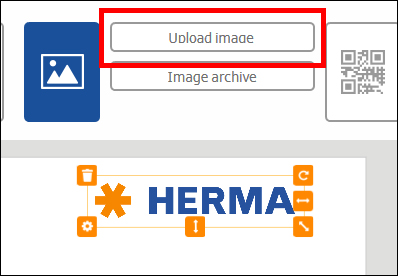
-
Hvordan forskyder jeg et objekt?
Aktiver et objekt ved at klikke på det. Du kan kende et aktivt objekt på, at det omgives af orange symboler. Du kan forskyde objektet i arbejdsområdet, idet museknappen holdes inde.
Hvis du trækker dit objekt uden for udskriftsområdet, får du en fejlmelding, og din etiket får en rød ramme.
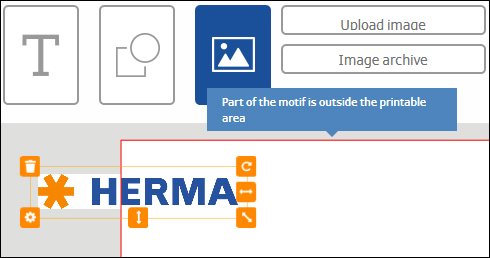
-
Hvordan drejer jeg et objekt?
Aktiver et objekt ved at klikke på det. Dit aktive objekt omgives nu af orange symboler. Tryk på symbolet med drejepilen i øverste hjørne til højre. Du kan nu dreje objektet, idet museknappen holdes inde.
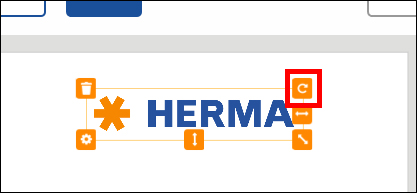
-
Hvordan tilpasser jeg et objekts størrelse til etikettens størrelse?
Du kan let og enkelt tilpasse objektet til hele etikettens størrelse. Vælg det ønskede objekt ved at klikke på det. Dit aktive objekt omgives nu af orange symboler. Klik på højre museknap, og vælg ""Positionér objekt"". Vælg "Tilpas til etikettens størrelse". Nu dækker dit objekt hele etiketten.
Tip: Anbring objektet i baggrunden for at gøre dine andre objekter synlige igen.
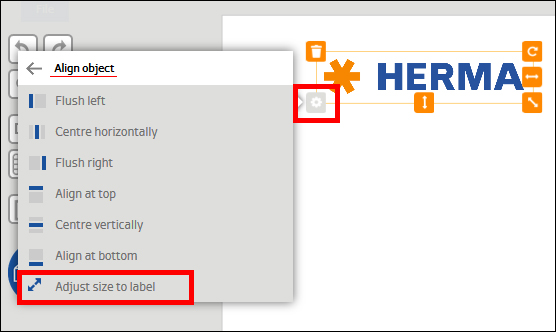
-
Hvordan kopierer jeg et objekt?
Du kan kopiere objekter, som du har brug for flere gange, ved at vælge kopisymbolet til venstre for din etiket. Det samlede objekt overføres til udklipsholderen.
Indsætsymbolet, der ses ved siden af, anbringer det kopierede objekt i etiketten.
Tip: Brug genvejstasterne Ctrl+C for at kopiere og Ctrl+V for at indsætte."
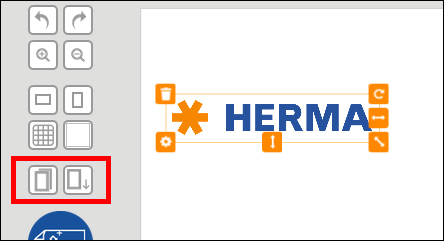
-
Hvordan sletter jeg objekter?
Aktiver det ønskede objekt ved at klikke på det. Det aktive objekt omgives nu aforange symboler. Klik på sletsymbolet i øverste hjørne til venstre for at slette, eller slet objektet ved at trykke på knappen Delete, mens cursoren står på objektrammen.

-
Hvordan ændrer jeg rækkefølgen for objektniveauerne?
Aktiver det ønskede objekt ved at klikke på det. Dit aktive objekt omgives nu af orange symboler. Klik på højre museknap, og vælg "Skift objektniveau". Nu kan du forskyde objektet med enkelte niveauer eller anbringe objektet helt i forgrunden eller baggrunden.
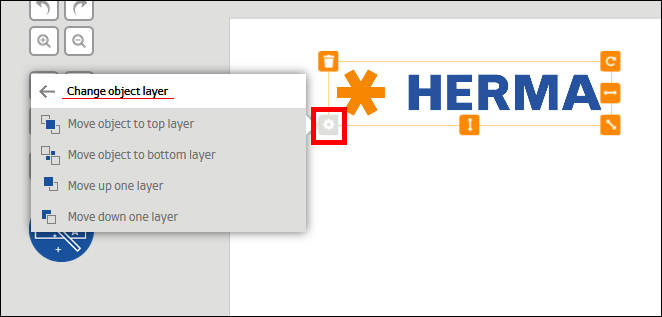
-
Hvordan ændrer jeg visning?
Til venstre ved siden af din etiket findes to lupsymboler, der forstørrer eller formindsker trinvist. På denne måde er det også let og enkelt at designe små etiketter.
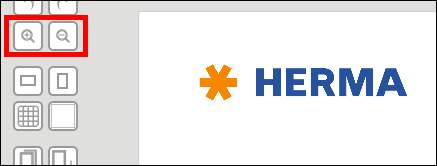
-
Hvordan ændrer jeg baggrundsfarven på min etiket?
Du kan give enhver etiket en anden baggrundsfarve. Brug knappen til venstre for etiketten "Vælg baggrundsfarve". Du kan vælge blandt 32 definerede farver eller alternativt angive den specifikke RGB-værdi (f.eks. 255,0,0 for rød) eller Hex-værdien (f.eks. FF0000 for rød).
Bemærk: Af tekniske grunde er det ikke muligt at printe et hvidt tryk (f.eks. skrift eller logo) på farvede etiketter.
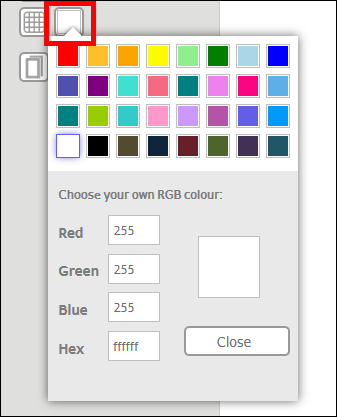
-
Kan jeg kopiere indholdet mellem to etiketter?
For at kopiere indholdet mellem to etiketter skal måletiketten ligge på din harddisk eller være gemt online. Vælg det ønskede objekt, og kopiér det enten med kopisymbolet til venstre for din etiket, eller brug genvejstasterne "Crtl+C". Luk ikke etiketten, ellers slettes informationerne i udklipsholderen. Åbn nu din måletiket på "Fil - Åbn fil fra harddisk/Åbn fil online". Med indsætsymbolet til venstre for din etiket eller med genvejstasterne "Crtl+V" kan du indsætte dit objekt.
Hvis du ønsker at kopiere indholdet ved det individuelle design mellem enkelte etiketter i samme etiketark, skal du vælge det ønskede objekt og kopiere det enten med kopisymbolet eller med genvejstasterne "Crtl+C". Skift nu sidevisning til den etiket, som det kopierede objekt skal indsættes i. Indsæt objektet med indsætsymbolet til venstre for din etiket eller med genvejstasterne "Crtl+V". Det kopierede objekt er i udklipsholderen, indtil du kopierer et nyt objekt eller afslutter HERMA EtiketAssistent online.
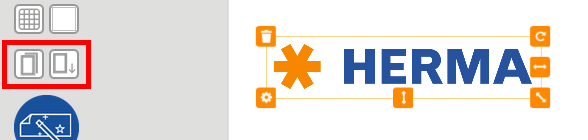
-
Hvordan ophæver jeg min markering?
Du kan annullere dit valg ved at klikke på et tomt område inden for etiketten.
-
Hvordan kan jeg designe etiketterne ens?
Til højre i funktionen "Sidevisning" er der en særlig let måde at designe ens etiketter. Vælg knappen "Overtag layout for alle etiketter". På denne måde skal man kun designe en enkelt etiket og kan alligevel udskrive et helt ark etiketter.
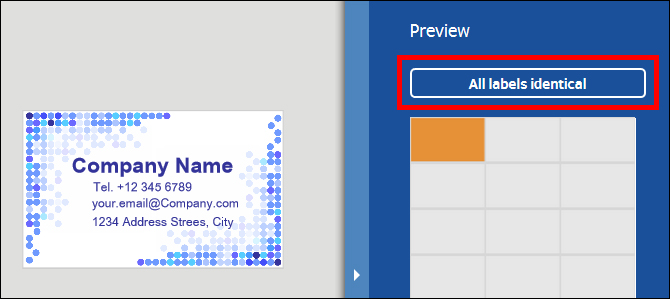
-
Hvordan kan jeg designe etiketterne individuelt?
Klik til højre i sidevisningen på etiketten, som du ønsker at designe på arket.
Etiketten, som du står på lige nu, er fremhævet med orange farve i oversigten. Ved at klikke på et andet felt på arket, skiftes der etiket.
Etiketter, der allerede indeholder objekter, vises med grå farve. På denne måde er det lettere at finde redigerede etiketter igen.
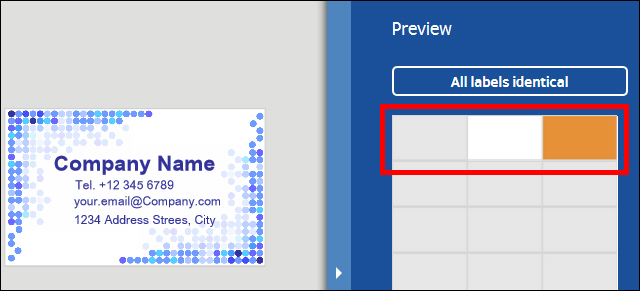
-
Hvordan skifter jeg mellem stående og liggende format?
Du kan skrive på hver enkelt etiket i stående eller liggende format. Det er særligt interessant i forbindelse med etiketter, der anbringes på mapperyggen. Med de to symboler til venstre for etiketten kan du skifte mellem stående og liggende format.
Tip: Når der skiftes mellem "stående" og "liggende format" i HERMA EtiketAssistent online, kan du designe etiketten i roteret visning på skærmen. Etiketarket lægges dog ind i printeren på sædvanlig vis. Der kræves ikke yderligere indstillinger i Adobe Readers udskriftsvindue.
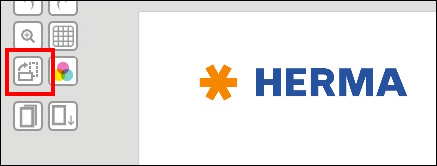
Vejledning serietryk
-
Hvordan opretter jeg et serietryk?
1. Åbn etiketassistent online, indtast artikelnummeret i det markerede felt, og tryk på enter.
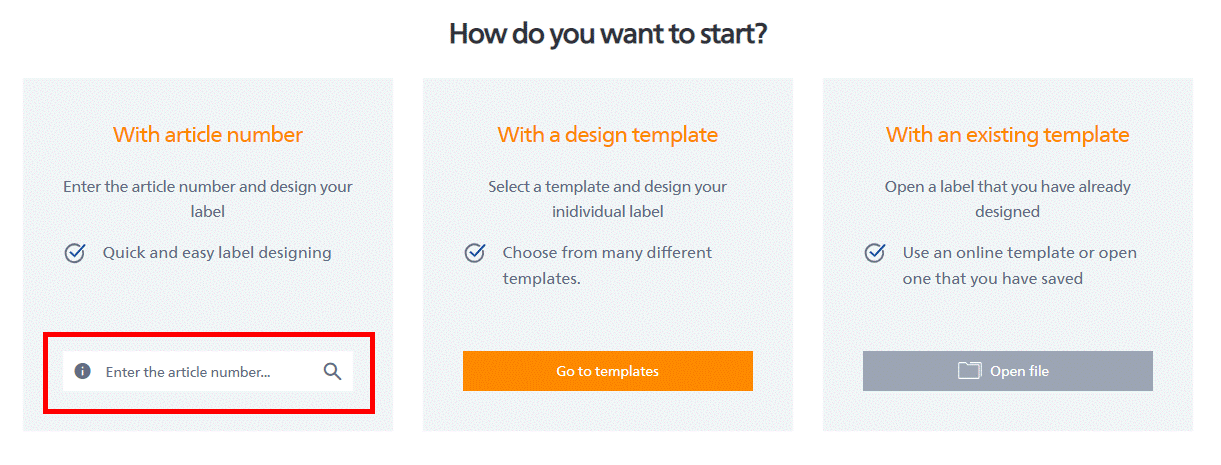
2. Nu kommer du til designoverfladen i EAO. Klik her på ikonet "Serietryk" (se billede)

3. Nu åbnes serietryk-assistenten. Klik her på knappen "Gå i gang".

4. I det følgende vindue vælger du din Excel-fil til serietryk via knappen "Gennemsøg". Vær opmærksom på, at din Excel-fil ikke må indeholde skjulte kolonner og linjer eller flettede celler. Desuden skal der i første linje være defineret pladsholdere til de forskellige kolonner.
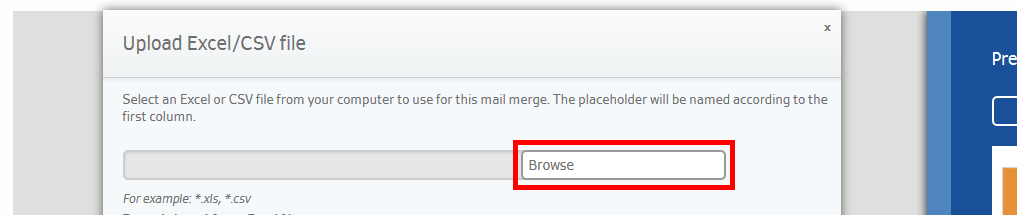
5. Når Excel- eller CSV-filen er uploadet, vises der et vindue, hvor de enkelte kolonner i din fil er opstillet. Aktiver med et klik felterne, der skal indsættes på etiketten. Med et klik på "Indsæt felter"" oprettes dine felter samlet i form af pladsholdere.
Tip: I dette vindue kan du også vælge, om du vil oprette felter uafhængigt af hinanden eller som stregkode eller QR-kode. Med "Færdig og fortsæt" kan du derpå udskrive eller videreredigere dine etiketter.
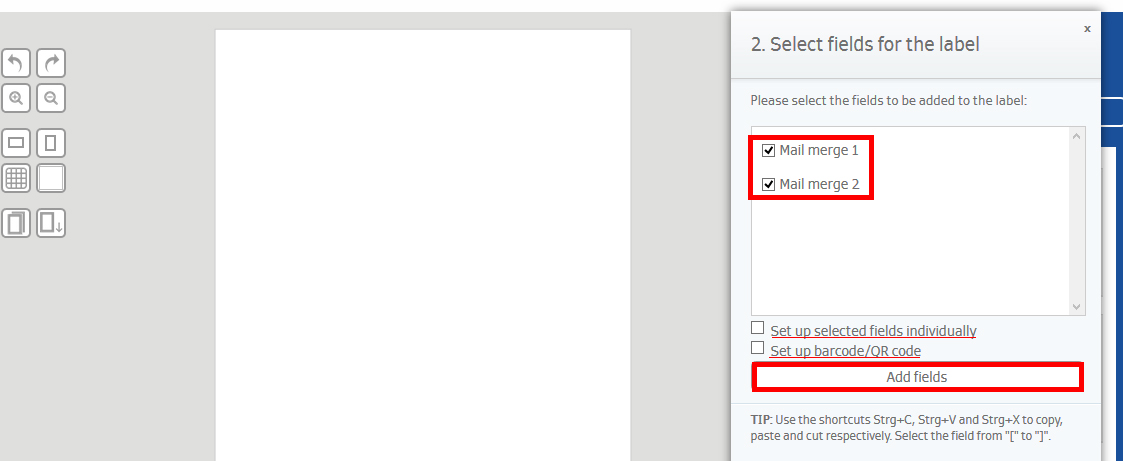
6. Placer pladsholderfelterne som ønsket på din etiket - færdig!
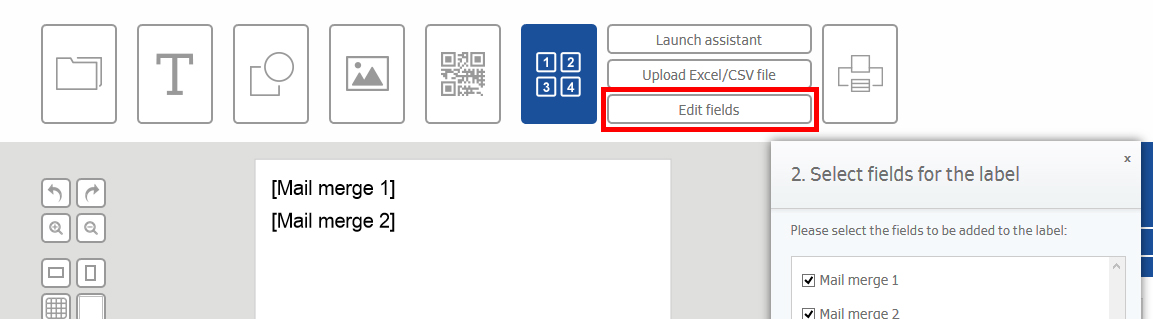
Kontroller dine etiketter med funktionen "Vis pdf", da det kan ske, at nogle tekstfelter er for små, når pladsholderen udfyldes. Tilpas i givet fald dit layout. Du kan også efterfølgende redigere udvalgte felter ved at trykke på knappen "Serietryk" igen.
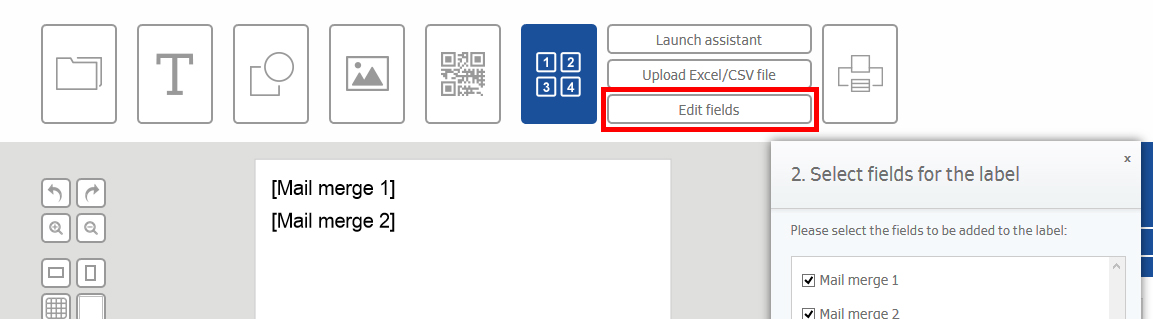
-
Serietryk – slår åbning af filen fejl?
Din Excel-fil må ikke indeholde skjulte eller flettede kolonner og linjer. Desuden skal der i første linje være defineret pladsholdere til de forskellige kolonner.
Streg-QR-kode
-
Hvordan indsætter jeg en stregkode?
Vælg knappen "Streg-/QR-kode", og klik på "Stregkode". I vinduet, der nu er åbnet, skal du først vælge den stregkodetype, som du ønsker at anvende, og derefter indtaster du stregkodeteksten. Klik nu på "Opret stregkode". Du kan forskyde og dreje din stregkode som andre objekter i etiketten.
Du kan også indsætte en stregkode ved et serietryk. Når du har hentet filen i serietrykassistenten, skal du vælge afkrydsningsfeltet "Opret stregkode/QR-kode"". Nu kan du fastlægge, hvilke felter i feltindholdet der skal udskrives som stregkode.
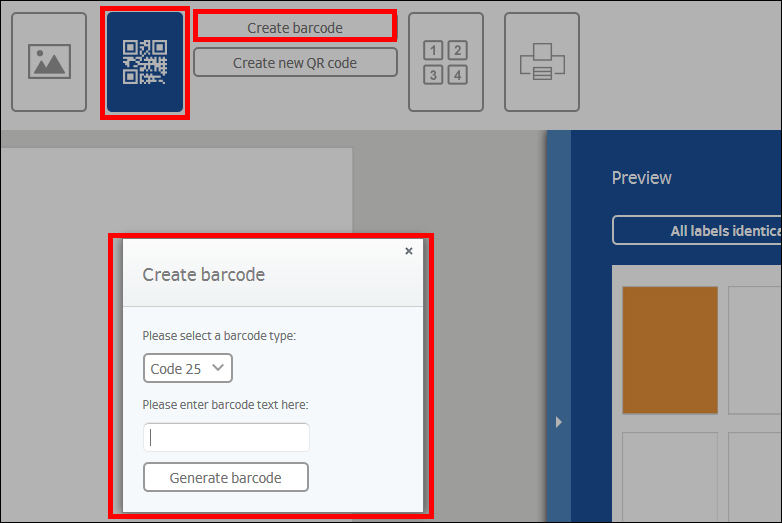
-
Hvilke stregkodetyper findes der, og hvilke tegn må jeg anvende?
Kode
Tilladte tegn
Længde
25 og 25i
Tal (0-9)
ubegrænset
39
Tal (0-9), store bogstaver (A-Z), specialtegn (-.$/+%), mellemrum
ubegrænset
128
Næsten alle ASCII-tegn inkl. styretegn
ubegrænset
EAN 2
Tal (0-9)
1-2 tegn
EAN 5
Tal (0-9)
4-5 tegn
EAN 8
Tal (0-9)
7-8 tegn
EAN 13
Tal (0-9)
12-13 tegn
UPC-A
Tal (0-9)
11-12 tegn
UPC-E
Tal (0-9)
11-12 tegn
-
Hvordan indsætter jeg en QR-kode?
Vælg knappen "Streg-/QR-kode", og klik på "QR-kode". I det åbnede vindue kan du angive den ønskede tekst eller din måladresse. Klik derefter på "Opret QR-kode".
Du kan forskyde og dreje din QR-kode som andre objekter i etiketten. Du kan også indsætte en QR-kode ved et serietryk. Når du har hentet filen i serietrykassistenten, skal du vælge afkrydsningsfeltet "Opret stregkode/QR-kode". Nu kan du fastlægge, hvilke felter der skal indeholde QR-koden."
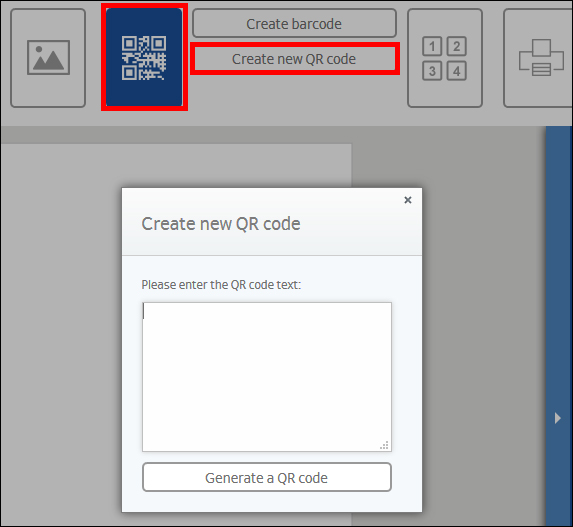
Udskriv og gem etiketter
- Video "Gem"
-
Hvordan udskriver jeg dokumenter?
Vælg knappen "Vis udskrift" til højre i menulisten.
Du kan nu se et preview-vindue. Her har du mulighed for at forskyde tryk-layoutet via "tryktilpasning". Enten ved hjælp af pilene, der ses i kanten af etiketarket, eller via specifikation af værdier for X-aksen (layout forskydes til venstre eller højre) eller Y-aksen (layout forskydes op eller ned).
Med et klik på "Udskriv / opret pdf" genereres der et pdf-dokument, som du skal downloade på din computer. Før du downloader, ser du etiketarket på skærmen – en god lejlighed til at kontrollere, om alt er som det skal være på udskriften. Gem pdf'en på din computer, og åbn den. Nu kan du udskrive dit pdf-dokument helt normalt via Adobe Reader på et passende etiketark.
Med henblik på at placere etiketdesignet helt nøjagtigt på arket indstiller HERMA EtiketAssistent online automatisk udskriftsindstillingen i Adobe Reader på "Tilpas til side = ingen".
Bemærk: Etiketternes stanselinjer overføres ikke til pdf'en, da de ellers også ses på udskriften.
Hvis pdf'en åbnes i webbrowseren, skal du først gemme den på den lokale computer. Udskriv ikke fra browservinduet. Billedet kan forskydes.
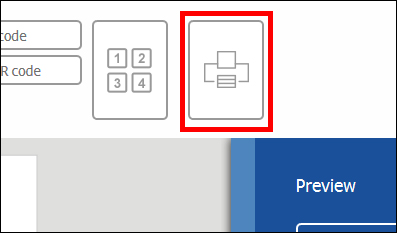
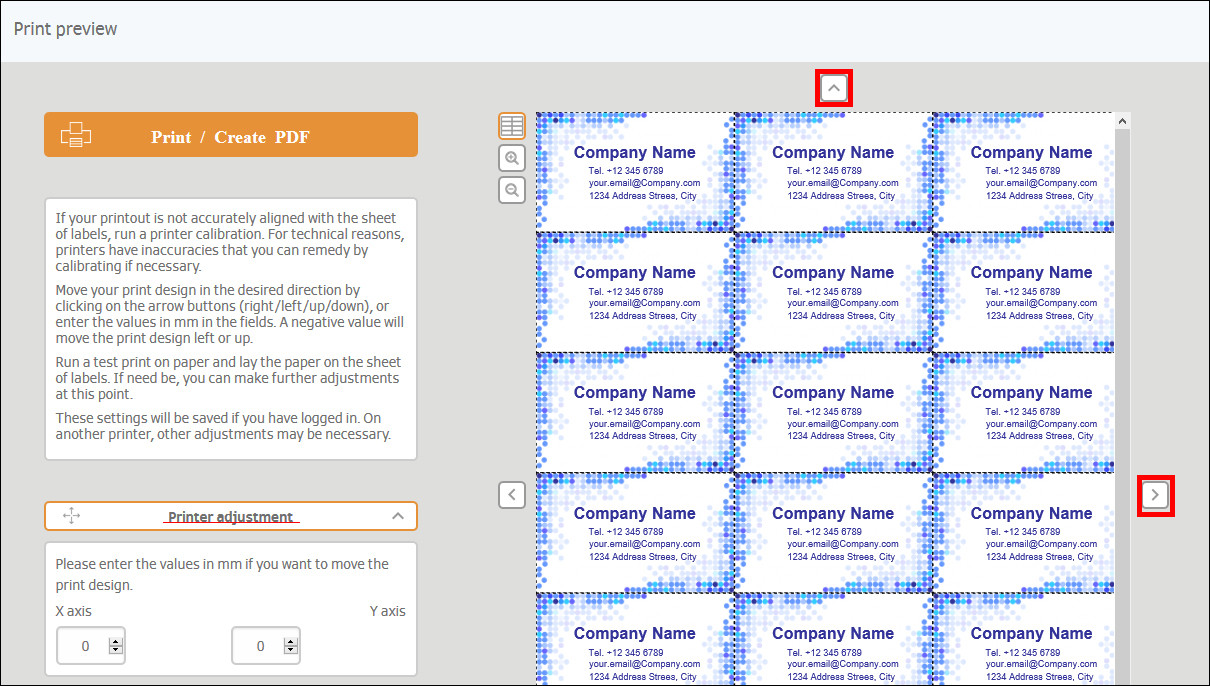
-
Flytter etiketterne sig, eller udskrives de skævt?
På grund af tekniske forskelligheder på de forskellige printere kan etikarket blive trukket skævt ind. Her kan det i mange tilfælde hjælpe at trække et enkelt ark ind ad gangen.
-
Din pdf viser et klart printbillede, men trykket er forskudt?
Vær opmærksom på, at indstillingen "Faktisk størrelse" på Adobe Readers udskrivningsskærm på siden tilpasning er valgt.
-
Hvordan gemmer jeg dokumenter på min harddisk?
Hvis du på et senere tidspunkt får brug for dit etiketdesign med henblik på videre redigering, kan du gemme dokumentet lokalt ved at vælge punktet "Gem fil lokalt" på knappen ""Fil". Når du gemmer, oprettes der et dokument, som du kan overføre og gemme på din lokale computer (filsuffix ".eao").
Tip: For at muliggøre viderebehandling kan filer, som er gemt på din harddisk, genaktiveres på startsiden for HERMA-EtiketAssistent online med "Åbn fil".
Det er ikke muligt at redigere med et lokalt program.
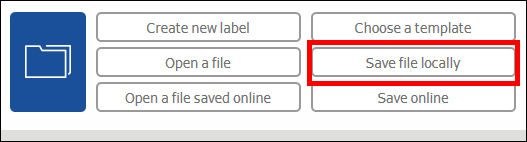
-
Hvordan gemmer jeg dokumenter online?
Hvis du på et senere tidspunkt får brug for dit etiketdesign med henblik på videre redigering, kan du gemme dokumentet lokalt ved at vælge punktet "Gem fil lokalt" på knappen "Fil". Der åbnes et vindue, hvor du kan indtaste filnavnet.
Bemærk: For at gemme designede etiketter online skal du være registreret og tilmeldt i HERMA EtiketAssistent online. (Hvordan kan jeg registrere mig?)
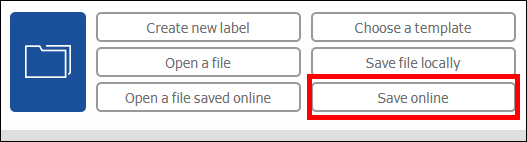
-
Hvorfor fører EAO tilbage til HERMAs hjemmeside, når der trykkes på "Udskriv"?
Ryd cachen i din browser, derefter skulle EAO fungere som normalt.
Brugerkonto
-
Hvordan kan jeg ændre mit kodeord?
For at ændre dit kodeord skal du være logget på etiketassistent online. Klik derefter øverst til højre på "Min konto og skift kodeord" for at ændre kodeordet. Her kan du indtaste et nyt kodeord.
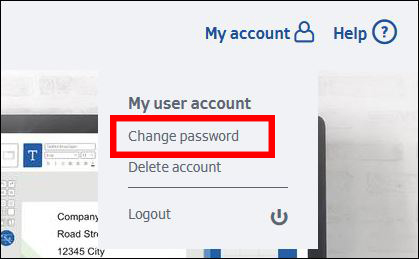
-
Hvordan kan jeg registrere mig?
Der er flere muligheder for registrering: Du kan registrere dig på startsiden med den grå "Login"-knap på højre side. Klik på knappen "Registrering". Alternativt kan du tilmelde dig på den aktiverede HERMA EtiketAssistent online i menuen under "Registrering".
Ved første tilmelding skal du indtaste nogle oplysninger. Disse oplysninger anvendes udelukkende til at administrere dine personlige konti. HERMA's bestemmelser om databeskyttelse gælder. Disse bestemmelser kan du se ved tilmeldingen.
For en sikkerheds skyld modtager du et bekræftelseslink pr. e-mail. Når ud har klikket på dette link, er din konto aktiveret, og du kan nu bruge online-funktionerne i HERMA EtiketAssistent online.
Hvis du ikke får en bekræftelsesmail i din inbox, skal du se efter i din spammappe. Tilmeld dig nu med din e-mailadresse og dit personlige password.
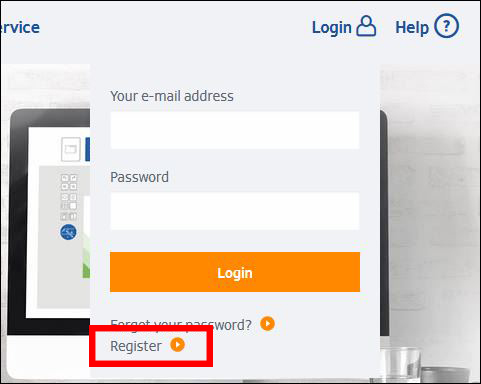
-
Hvordan kan jeg logge på?
Der er flere muligheder for at logge på: Du kan logge dig på i startsiden med den grå "Login"-knap på højre side. Indtast her din e-mailadresse og dit password. Alternativt kan du også logge dig på i den aktiverede HERMA EtiketAssistent online i menuen under "Login".
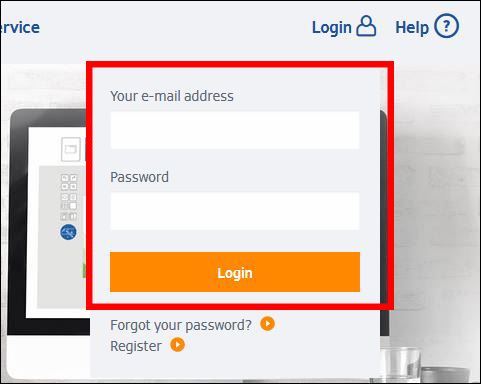
-
Hvordan kan jeg logge af?
Du kan logge af i menuen under "Log af". Hvis du har gemt dine login-data på din computer, slettes disse også.
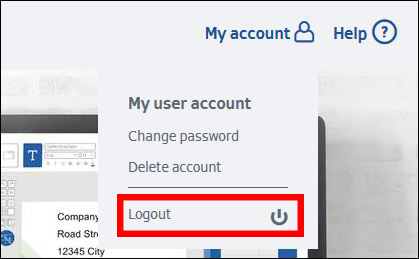
-
Jeg har glemt mit kodeord, hvad kan jeg gøre?
Hvis du har glemt dit password, kan du via linket "Glemt password?" nulstille dit password. Indtast din registrerede e-mailadresse, og modtag en e-mail med et link til at nulstille passwordet.
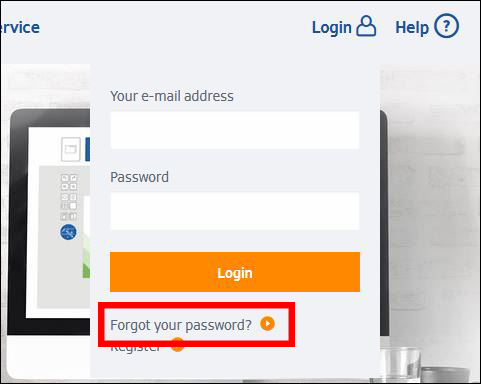
-
Hvordan kan jeg slette mine skabeloner?
Du kan altid slette skabeloner, du har gemt online. For at gøre det skal du klikke på symbolet for fil og vælge "Åbn fil online". Her opstilles alle skabeloner gemt online, som du kan slette via "Slet fil".
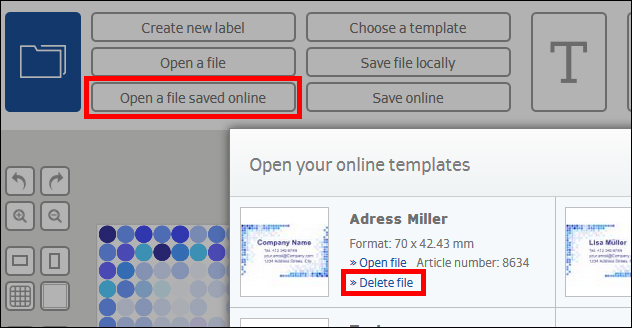
Bemærk:
Designsoftwaren er ikke egnet til mobile slutenheder.
Du kan alligevel åbne den eller få den sendt på e-mail ved at trykke på knappen "Send link". På den måde kan du åbne designsoftwaren fra din desktop-pc på et senere tidspunkt.
Send link